Page 1
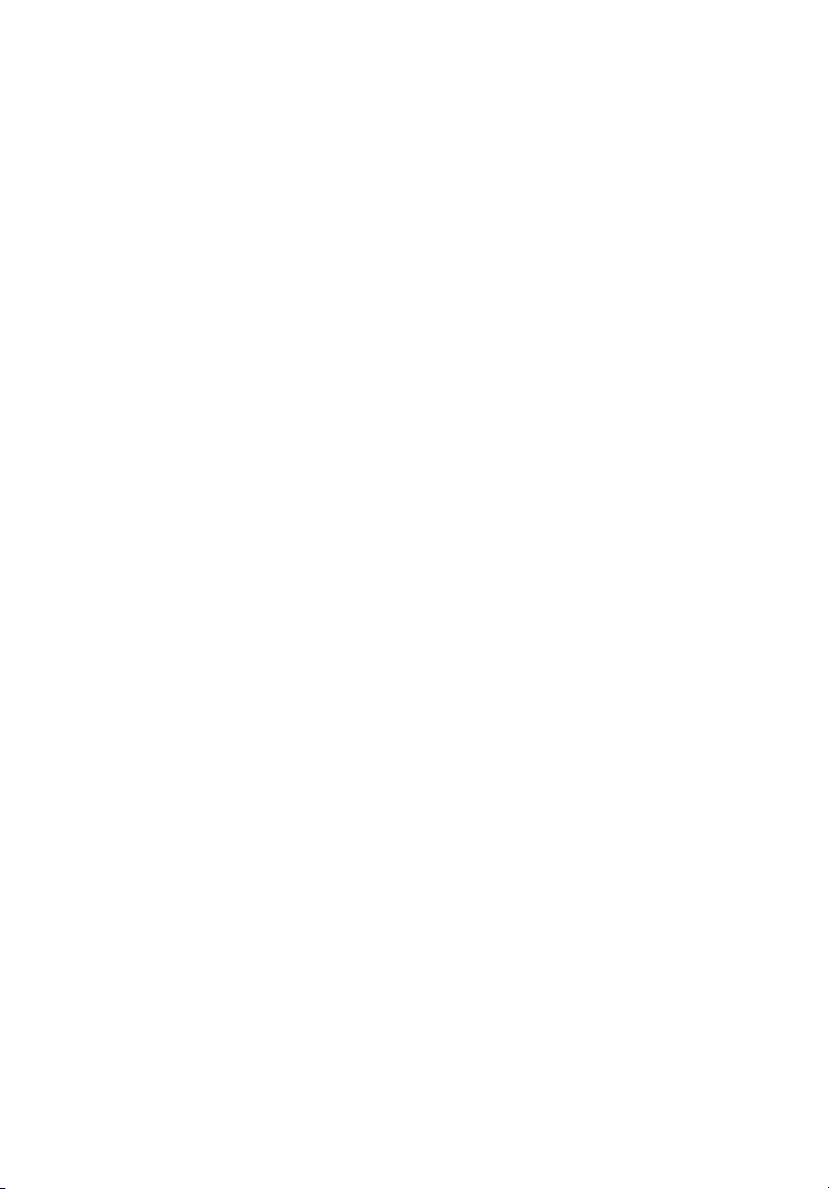
TravelMate Cерии 2100/2600
Руководство Пользователя
Page 2
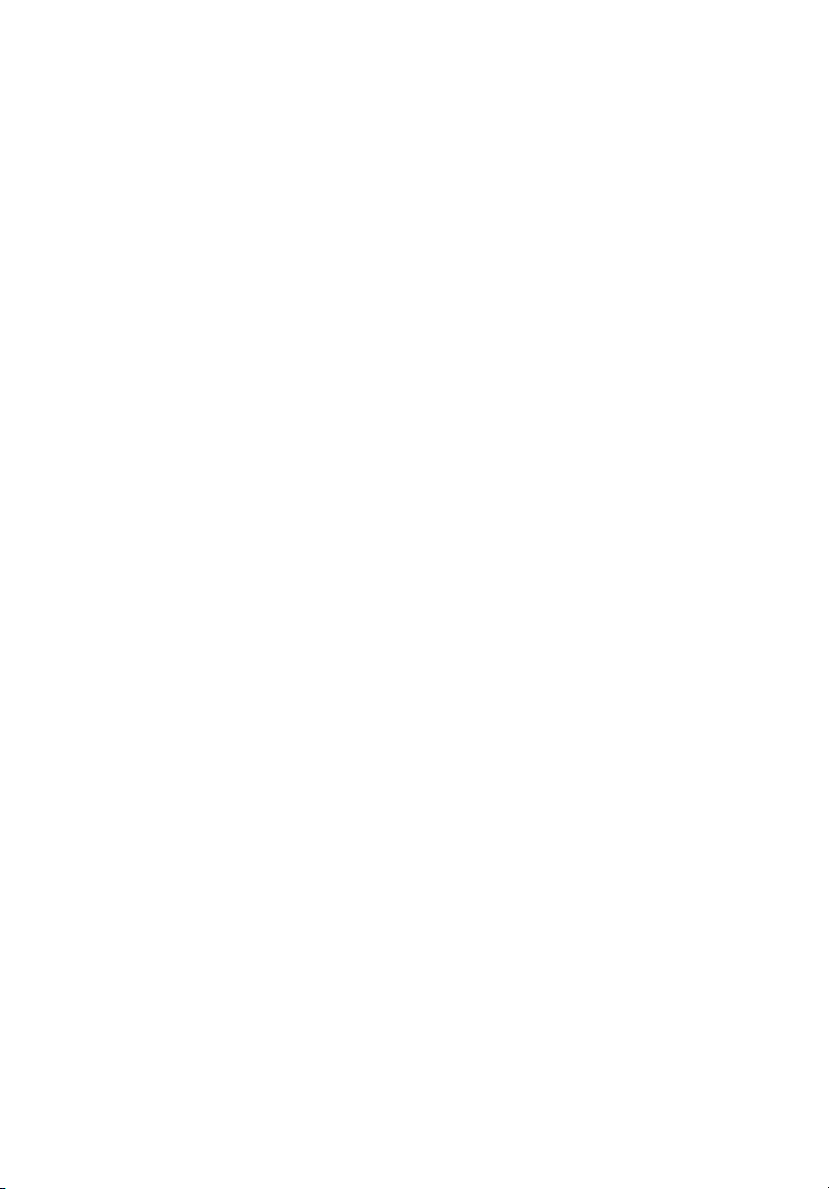
Copyright © 2004. Acer Incorporated.
Все права сохранены.
Руководство пользователя компьютера Travel Ma te серии 2100/2600
Первый выпуск: Июнь 2004
Информация в настоящем издании может периодически меняться, никакого обязательства
уведомить кого бы то ни было о таких изменениях никто не несет. Такие изменения будут
включены в новые издания настоящего руководства или дополнительную документацию и
публикации. Эта компания не делает никаких заявлений и не дает никаких гарант ий , в явном
или косвенном виде, в отношении содержания настоящего руководства, а именно
отказывается от любых обязательных гарантий в отношении годности для продажи или
пригодности для конкретных целей.
Запишите номер модели, серийный номер, дату покупки и информацию о месте покупки
внизу листа. Серийный номер и номер модели указаны на этикетке, прикрепленной к
компьютеру. В переписке относительно Вашего устройства Вам необходимо указывать
серийный номер, номер модели и информацию о покупке.
Никакая часть данной публикации не может быть воспроизведена, записана в системе
поиска или передана в любой форме или любым способом электронным, механическим,
фотокопировальным, посредством устройства записи или каким-либо другим способом без
получения предварительного письменного разрешения Acer Incorporated.
Портативный компьютер Trav el Mate серии 2100/2600
Номер модели
Серийный номер
Дата покупки
Место покупки
Acer и Acer logo являются зарегистрированными торговыми марками Acer Incorporated.
Названия продукции других компаний или их торговые марки использованы здес ь только для
идентификации, и принадлежат владеющим ими компаниям.
: __________________________________
: ________________________________
: ___________________________________
: __________________________________
Page 3
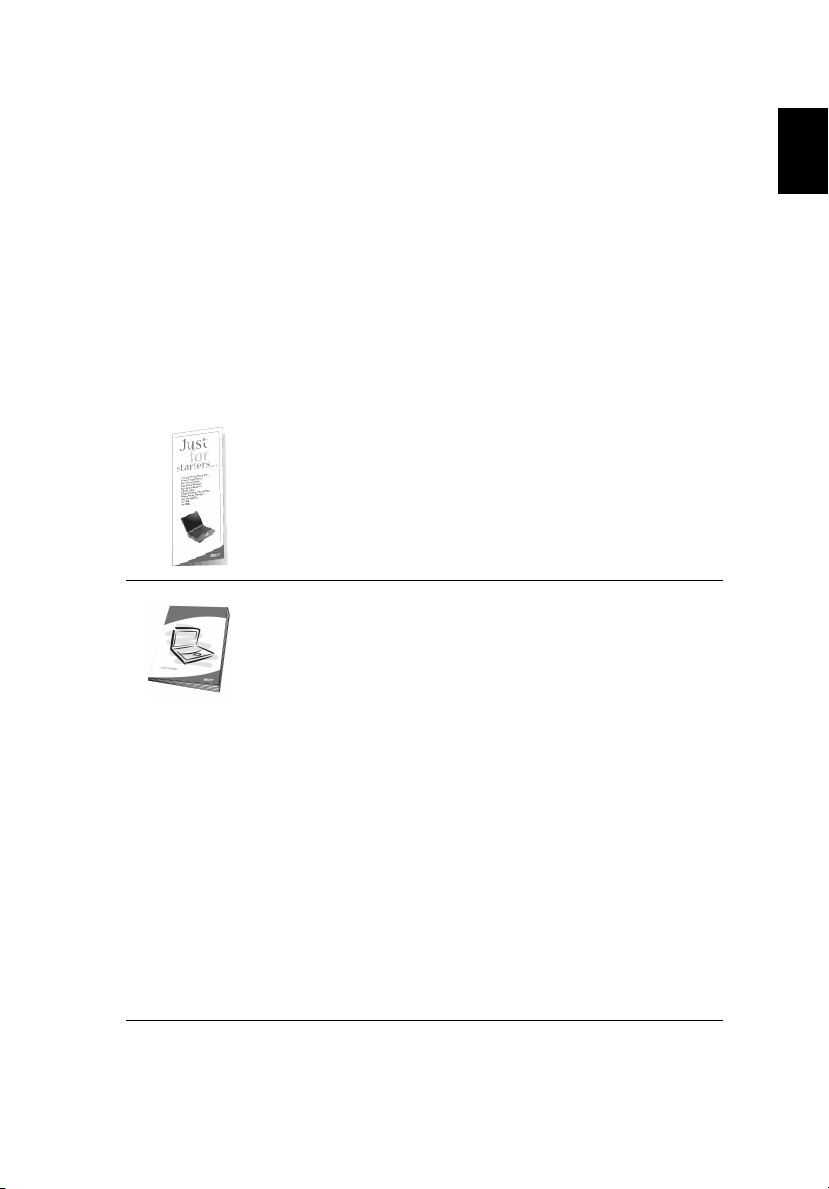
iii
Вначале о главном
Мы хотим поблагодарить Вас за выбор серию портативных
компьютеров TravelMate в качестве мобильного компьютерного
устройства. Мы надеемся, что портативный компьютер TravelMate
принесет Вам столько же удовольствия, сколько он принес нам, когда
мы разрабатывали его для Вас.
Ваши руководства
Мы разработали ряд руководств, чтобы помочь Вам в использовании
портативного компьютера TravelMate:
Прежде всего, плакат Для начинающих... поможет Вам
познакомиться с тем, как настраивать компьютер.
Это Руководство пользователя познакомит Вас со
многими возможностями увеличения эффективности
работы на компьютере. В настоящем руководстве
приведена понятная и точная информация о компьютере,
поэтому Вам следует его внимательно изучить.
Если Вам понадобиться распечатать экземпляр
Руководства пользователя, его также можно найти в
формате PDF. Выполните следующие шаги:
Щелкните кнопку Пуск , затем Все программы , затем
1111
AcerSystem.
Щелкните Руководство пользователя AcerSystem.
2222
Примечание: Для просмотр файла необходимо
установить программу Adobe Acrobat Reader. Если
программа Adobe Acrobat Reader не установлена на
Вашем компьютере, щелчок мышью по Руководстве
пользователя TravelMate запустит сперва установку
програмы Acrobat Reader. Следуйте инструкциям на
экране, чтобы завершить процесс установки. За
инструкциями о том, как пользоваться программой Adobe
Acrobat Reader, обратитесь к меню Справка.
Русский
Page 4
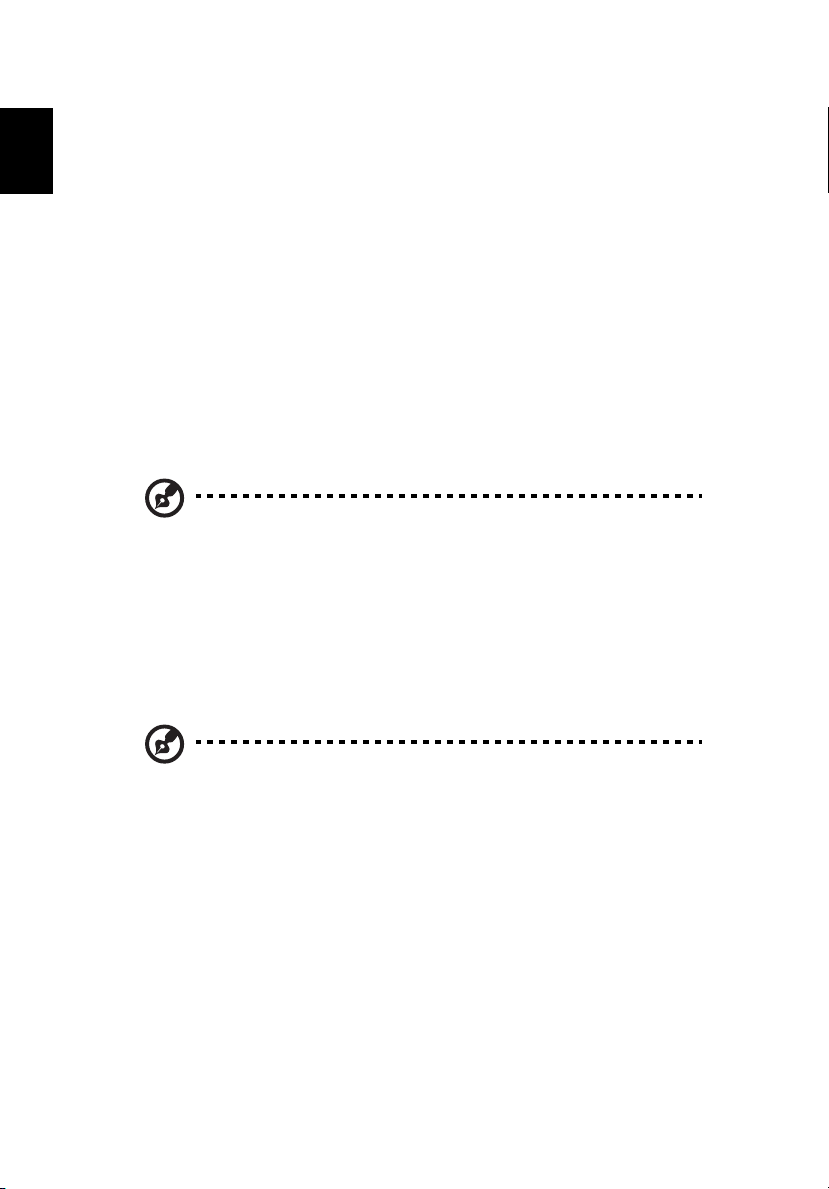
iv
Основные сведения об уходе за
компьютером и советы по использованию
Русский
Включение и выключение компьютера
Для того, чтобы включить компьютер, просто нажмите и отпустите
выключатель электропитания, расположенный под
жидкокристаллическим экраном рядом с клавишами запуска. См.
“Передняя сторона” на стр. 3 , где указано расположение выключателя
электропитания.
Чтобы отключить питание, выполните следующие действия:
••••
Используйте команду отключения компьютера Windows
Щелкните
щелкните
••••
Используйте выключатель питания
••••
Используйте настраиваемые функции для управления
электропитанием.
Вы можете также выключить компьютер, закрыв крышку или
нажав на быструю клавишу режима ожидания (
“Управление питанием” на стр. 24.
Пуск
, затем
Выключить
Примечание: Вы можете также использовать выключатель
питания для выполнения функций управления электропитанием.
См. “Управление питанием” на стр. 24.
Выключить компьютер
.
, а потом
Fn-F4
). См.
Примечание: Если Вы не можете отключить электропитание
компьютера обычным способом, нажмите и держите
выключатель питания в течение четырех секунд и более, чтобы
компютер отключился. Если Вы отключили компьютер и хотите
включить его снова, подождите не меньше, чем две секунд перед
тем, как повторно включить питание.
Уход за компьютером
Ваш компьютер будет хорошо служить, если будете за ним правильно
ухаживать.
••••
Не выставляйте компьютер на прямой солнечный свет. Не ставьте
его рядом с источниками тепла, например, с радиатором отопления.
••••
Не подвергайте компьютер воздействию температур ниже 0ºC
Page 5

v
(32ºF) или выше 50ºC (122ºF).
••••
Не подвергайте компьютер воздействию магнитных полей.
••••
Оберегайте компьютер от дождя или влаги.
••••
Не проливайте воду или иную жидкость на компьютер.
••••
Оберегайте компьютер от ударов или вибрации.
••••
Оберегайте компьютер от пыли и грязи.
••••
Чтобы не повредить компьютер, никогда не кладите предметы на
компьютер.
••••
Закрывая, не хлопайте крышкой компьютера.
••••
Никогда не ставьте компьютер на неровную поверхность.
Уход за адаптером переменного тока
Здесь приведено несколько рекомендаций по уходу за адаптером
переменного тока:
••••
Не подключайте к адаптеру никакие другие устройства.
••••
Не наступайте на шнур питания и не кладите на него никаких
тяжелых предметов. Протяните шнур питания и кабели таким
образом, чтобы на них было трудно наступить.
••••
Выдергивая шнур питания из розетки, тяните не за шнур, а за
вилку.
••••
Если пользуетесь удлинителем, общий номинальный ток
подключенного к сети оборудования не должен превышать
номинальное значение номинального тока кабеля. Кроме того,
номинал всех токов всего оборудования, подключенного к одной
розетке питания, не должен превышать номинал плавкого
предохранителя.
Русский
Уход за аккумулятором
Здесь приведено несколько рекомендаций по уходу за
аккумулятором:
••••
Используйте аккумуляторы только того же типа, как и
заменяемые. Отключите питание перед тем, как вынимать или
менять аккумулятор.
••••
Не пользуйтесь аккумуляторами неизвестных производителей.
Держите аккумуляторы в не доступном для детей месте.
••••
Ликвидируйте использованные аккумуляторы в соответствии с
местными правилами. Если это возможно, отправьте
Page 6
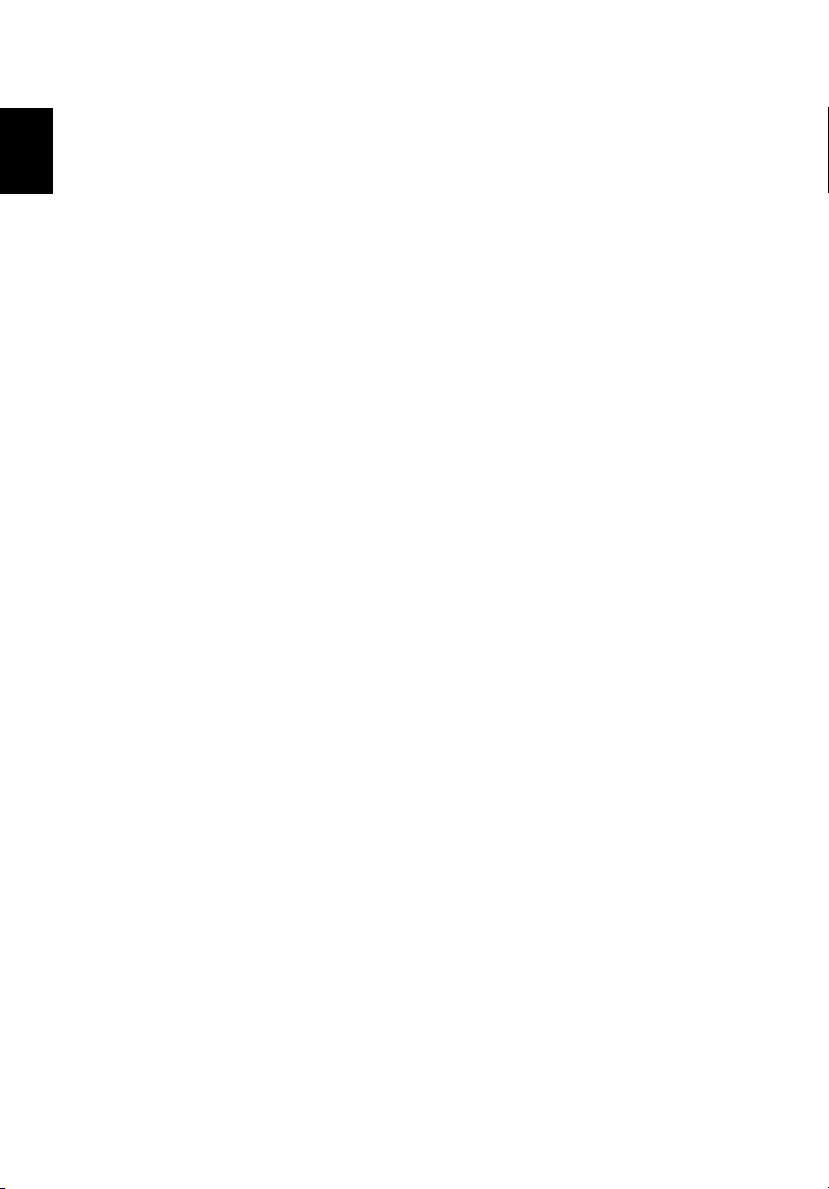
vi
аккумуляторы на переработку.
Русский
Чистка и обслуживание
При чистке компьютера проделайте следующие действия:
1111
Отключите компьютер и выньте аккумулятор.
2222
Отсоедините адаптер переменного тока.
3333
Используйте мягкую ткань, смоченную водой. Не используйте
жидкие или аэрозольные чистящие средства.
Если произошла одна из следующих ситуаций:
••••
Компьютер уронили или корпус компьютера был поврежден.
••••
В компьютер пролилась жидкость.
••••
Компьютер не работает должным образом.
Просим обратиться к главе "Поиск и устранение неисправностей в
компьютере" на стр. 43.
Page 7
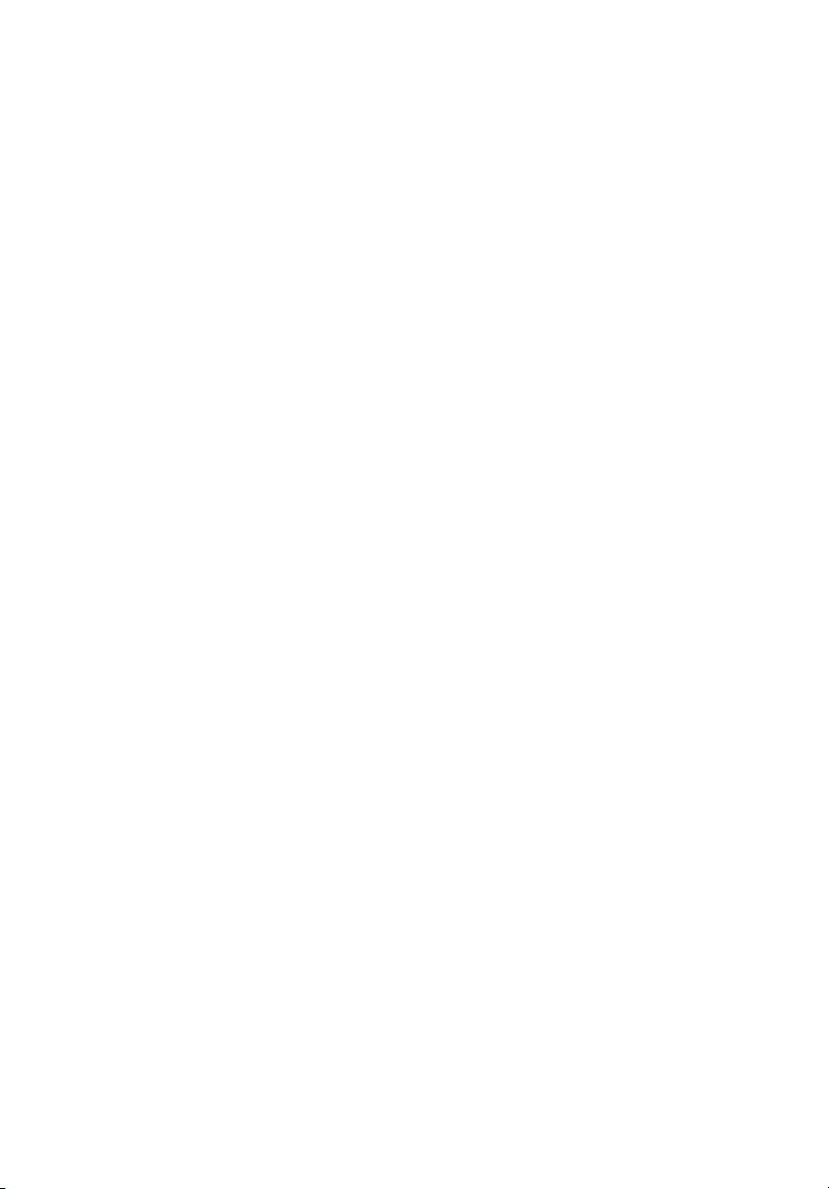
Вначале о главном iii
Ваши руководства iii
Основные сведения об уходе за компьютером и
советы по использованию iv
1 Знакомство с вашим компьютером
TravelMate 1
Обзор TravelMate 3
Передняя сторона 3
Левая сторона 5
Правая сторона 6
Задняя сторона 7
Нижняя сторона 8
Свойства 9
Индикаторы 11
Индикаторы на крышке 12
Использование клавиатуры 13
Специальные клавиши 13
Сенсорная панель 20
Основы использования сенсорной панели 20
Хранение 22
Жесткий диск 22
Оптический привод 22
Аудио 24
Управление питанием 24
Путешествуем вместе с TravelMate 25
Отключение от рабочего стола 25
Передвижения 25
Забираем компьютер домой 26
Путешествия с компьютером 28
Международные путешествия с компьютером 28
Безопасность вашего компьютера 30
Использование замка безопасности компьютера 30
Содержание
2 Настройка компьютера 31
Расширение с помощью дополнительных возможностей 33
Способы подключения 33
Возможности обновления 36
Использование системных утилит 38
Notebook Manager 38
Менеджер запуска 39
Утилита BIOS 39
Восстановления от Д до Д (от Диска к Диску)41
Page 8
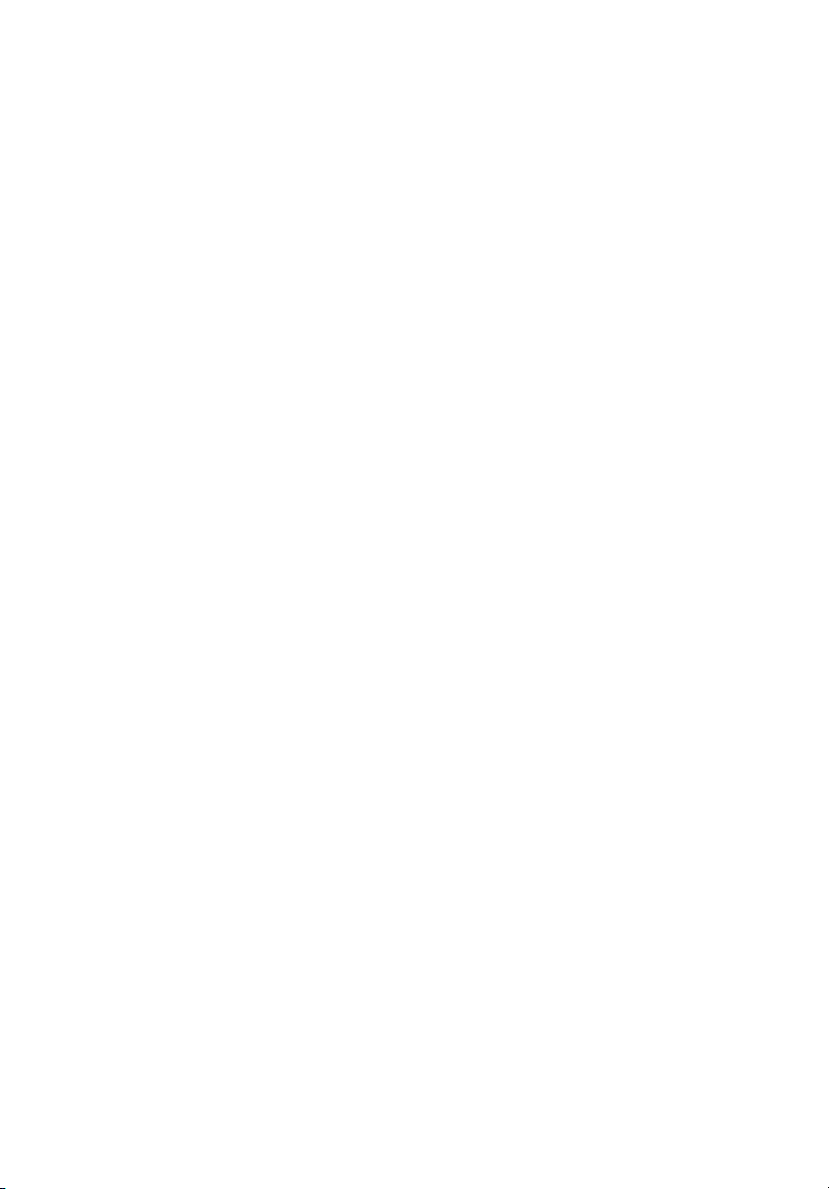
Установка многоязычной операционной системы 41
Восстановление без CD для восстановления 41
Настройка пароля и выход 42
3 Устранение неполадок компьютера 43
Часто задаваемые вопросы 45
Обращение за технической поддержкой 49
Международные гарантии для путешествующих(ITW) 49
Прежде, чем обращаться за помощью 49
Приложение А Технические
характеристики 51
Приложение B Правила и замечания по
безопасности 57
Page 9
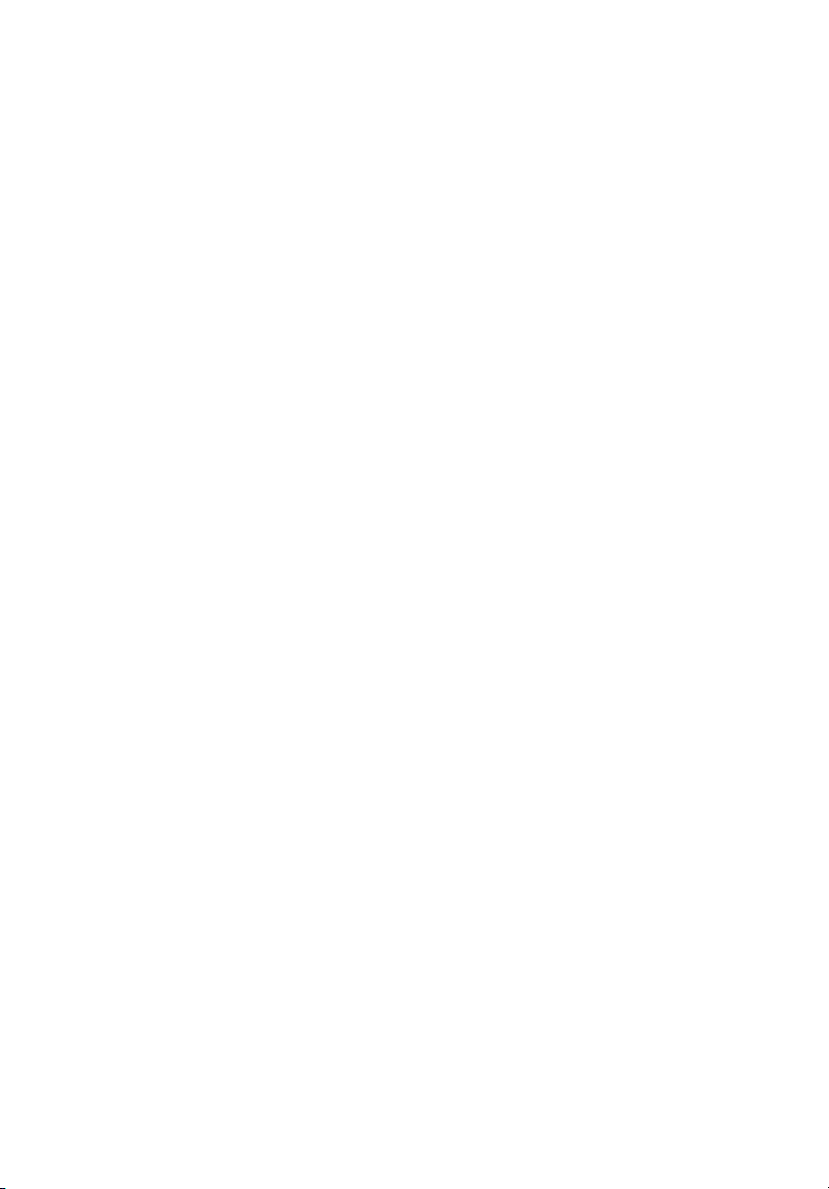
1 Знакомство с вашим
компьютером
TravelMate
Page 10
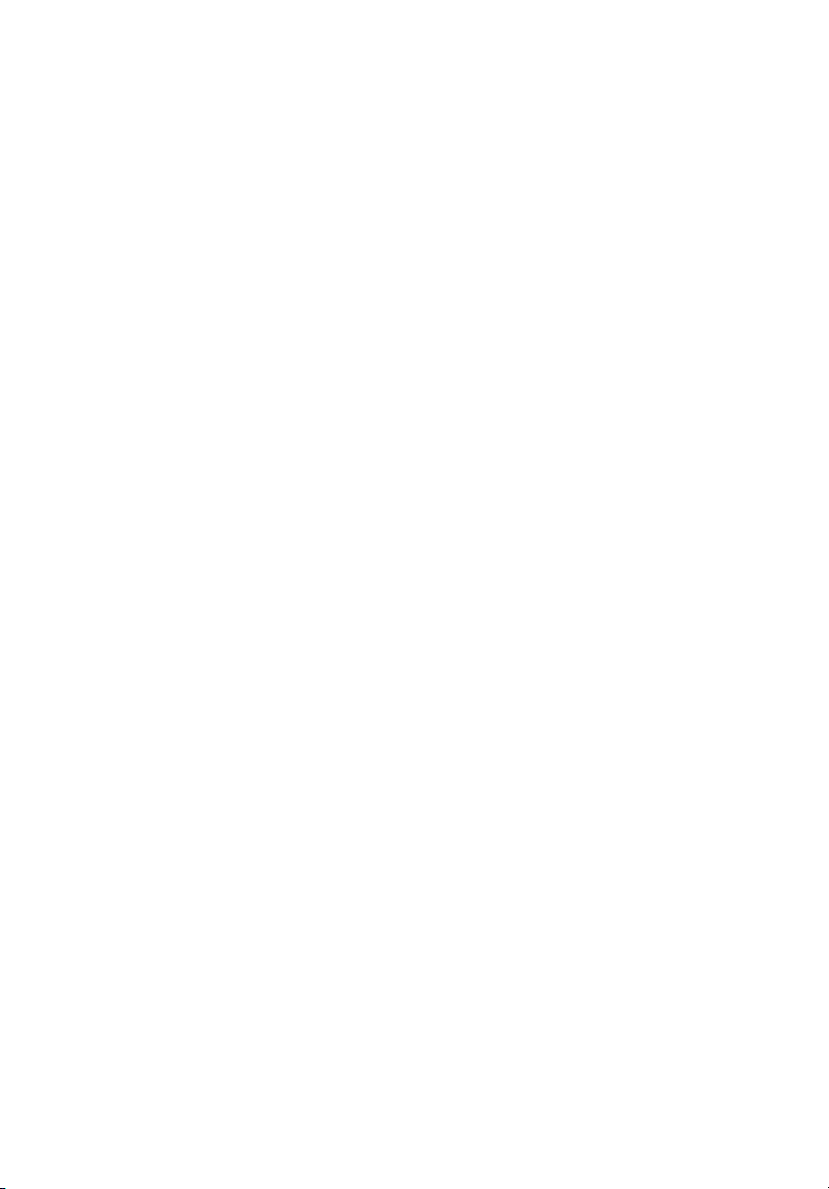
Ваш компьютер TravelMate сочетает в себе
высокую производительность,
разносторонность, свойства управления
питанием, мультимедийные возможности и
уникальный стильный и эргономический
дизайн. Работайте на вашем мощном
компьютерном партнере с несравнимой
продуктивностью и надежностью.
Page 11

3
Обзор TravelMate
После того, как вы установите компьютер, как показано на
постере
новым компьютером TravelMate.
Передняя сторона
»Для начинающих…»,
разрешите познакомить вас с вашим
Русский
# Деталь Описание
1 Экран Еще его называют жидкокристаллическим
дисплеем (LCD), он отображает
содержимое ноутбука.
Page 12
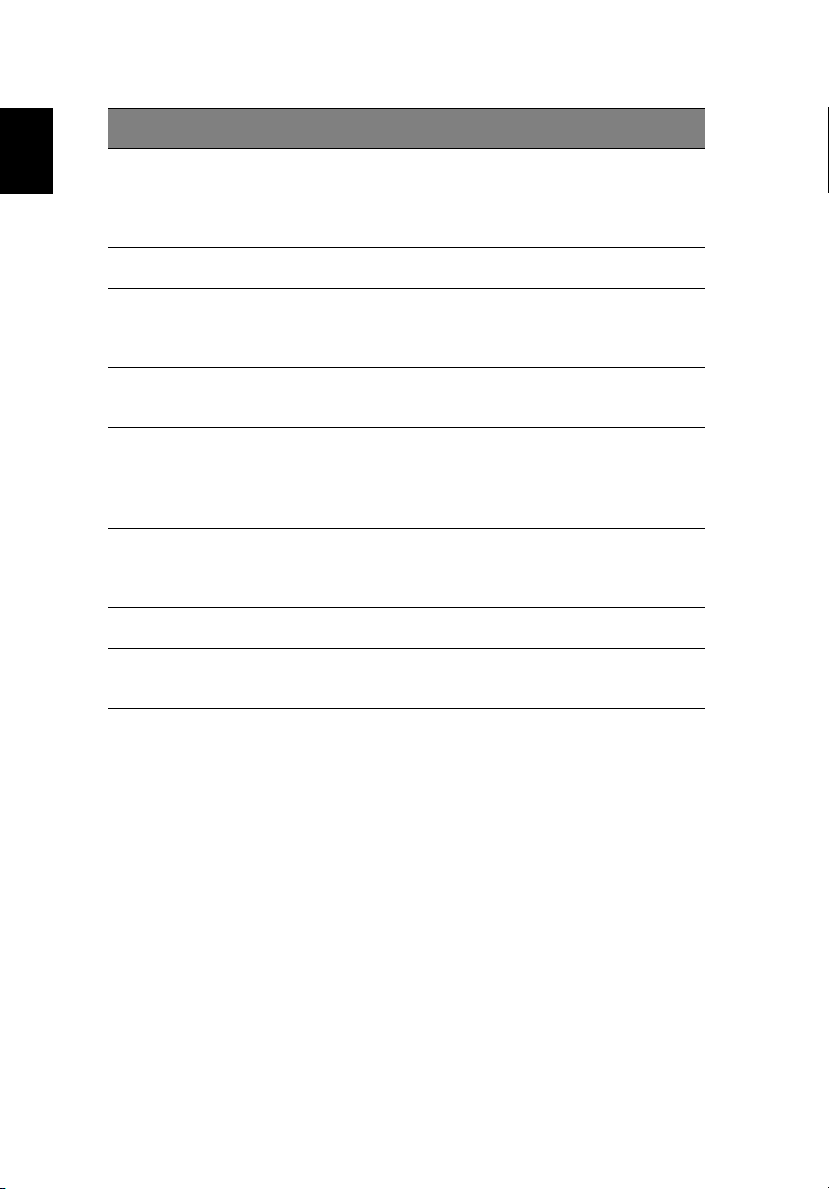
1 Знакомство с вашим компьютером TravelMate4
# Деталь Описание
Русский
2 Индикаторы состояния Светодиоды (LED) индикаторов
3 Выключатель Включает питание компьютера.
4 Клавиши запуска Клавиши для запуска часто используемых
5 Упор для рук Удобный упор для рук при работе на
6 Клавиши
(левая, центральная и
правая)
7 Сенсорная панель Чувствительное к прикосновению
8 Клавиатура Вводит данные в ваш компьютер.
9 Вентиляционное
отверстие
состояния, которые зажигаются и гаснут,
показывая состояние компьютера, его
функций и компонентов.
программ. Подробнее читайте в“Клавиши
запуска” на стр. 18.
компьютере.
Левая и правая клавиши действуют так же,
как левая и правая клавиши мыши;
центральная клавиша служит для
прокрутки на 4 стороны.
указательное устройство, действующее,
как и компьютерная мышь.
Позволяет компьютеру остывать даже при
продолжительном использовании.
Page 13
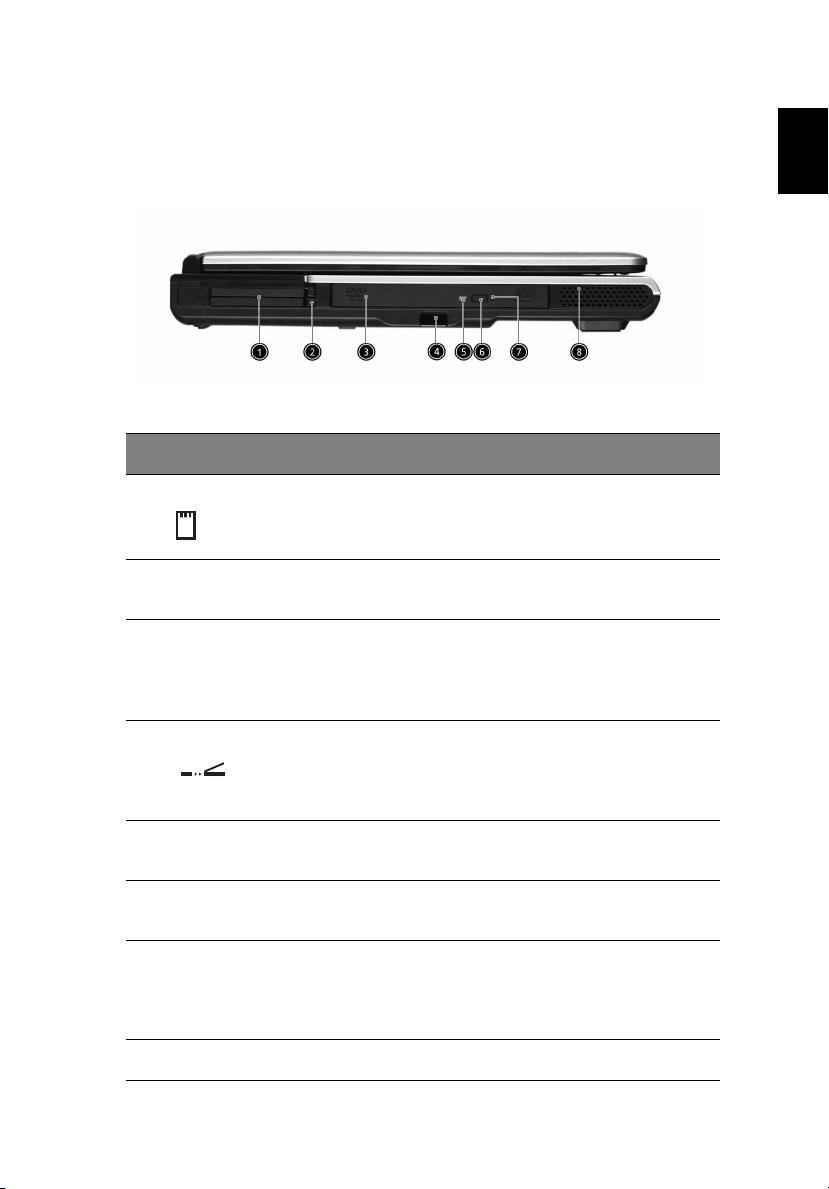
5
Левая сторона
# Деталь Описание
1 Слоты плат PC Card
2 Кнопки выброса Выбрасывает плату PC Card из
3 Оптический привод Внутренний оптический привод;
Совместимы с одной платой типа III или
с двумя платами типа II CardBus.
слота.
воспринимает CD или DVD, в
зависимости от типа оптического
привода.
Русский
4 Инфракрасный порт Соединяется с инфракрасными
устройствами (напр., инфракрасным
принтером, компьютером,
распознающим инфракрасные лучи).
5 Индикатор LED Зажигается, когда оптический привод
6 Кнопка выброса Выбрасывает лоток оптического
7 Слот выброса при аварийных
случаях
8 Динамик Обеспечивает выход стерео звука.
активирован.
привода из привода.
Выбрасывает лоток оптического
привода при выключенном
компьютере. Подробнее читайте в
стр. 46.
Page 14
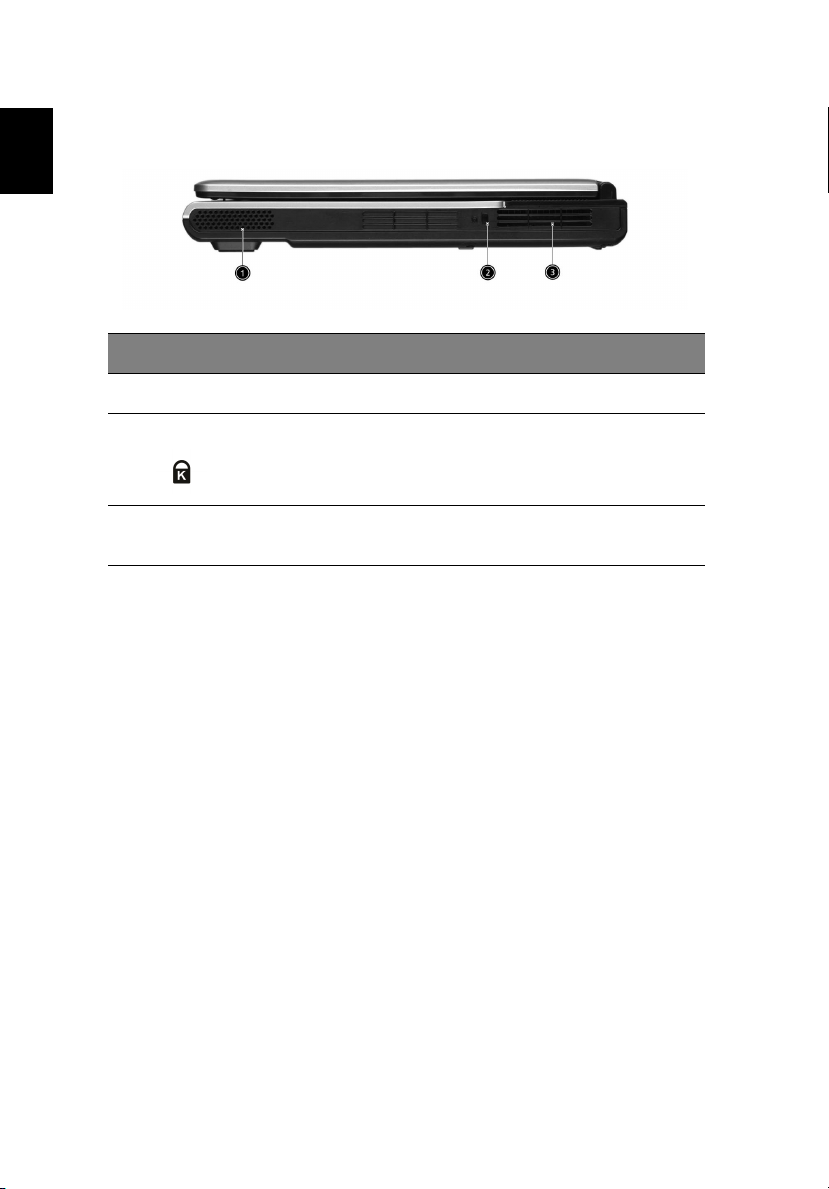
1 Знакомство с вашим компьютером TravelMate6
Правая сторона
Русский
# Деталь Описание
1 Динамик Обеспечивает выход стерео звука.
2 Защитный фиксатор Соединяет с совместимой с Kensington
защитной блокировкой компьютера.
3 Вентиляционные
отверстия
Позволяют компьютеру остывать даже при
продолжительном использовании.
Page 15
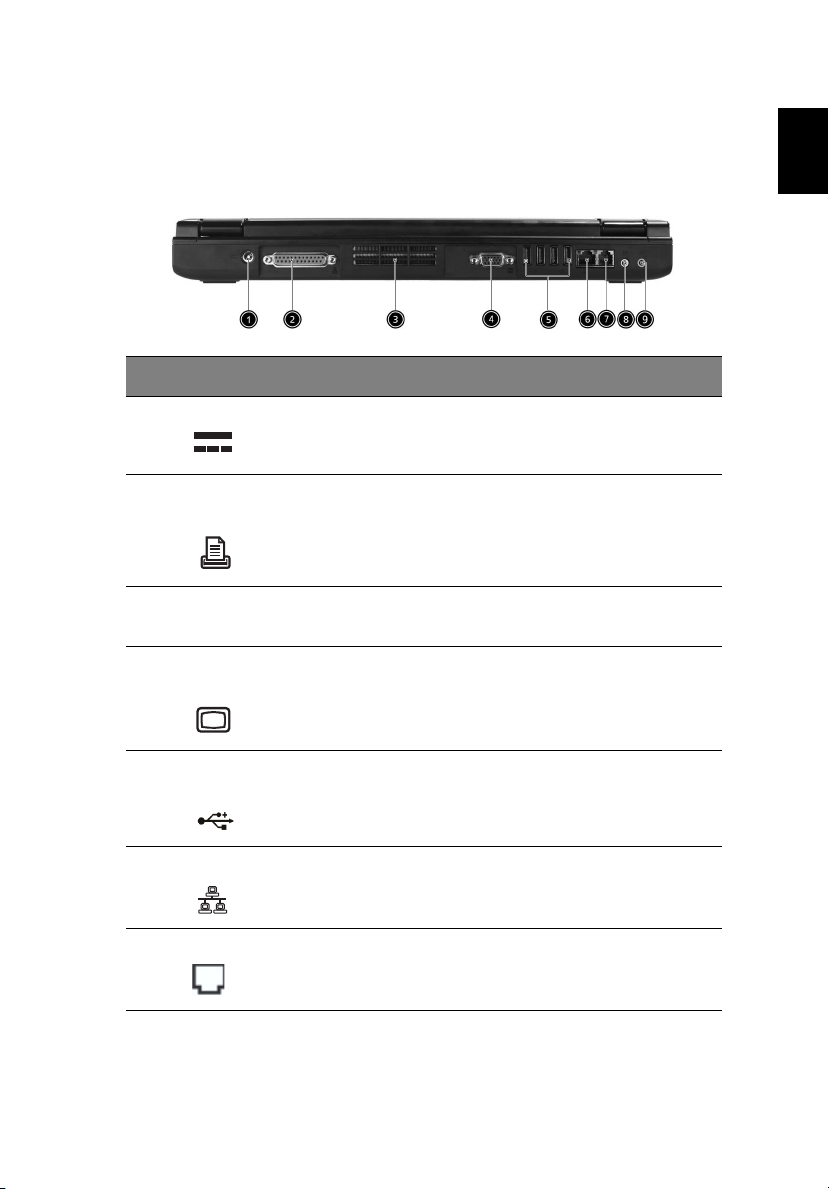
7
Задняя сторона
# Деталь Описание
1 Гн ездо питания Соединяется с адаптером переменного тока.
2 Параллельный
порт
3 Вентиляционное
отверстие
4 Порт внешнего
дисплея
Соединяется с параллельным устройством
(напр., с параллельным принтером).
Позволяет компьютеру остывать даже при
продолжительном использовании.
Соединяется с дисплеем (напр., с внешним
монитором, LCD проектором) и отображает до
16 миллионов цветов при разрешении
1024x768.
Русский
5 Четыре порта USB
2.0
6 Гн ездо сети Соединяется с Ethernet 10/100 сетью.
7 Гн ездо модема Соединяется с телефонной линией.
Соединяется с устройствами универсальных
последовательных шин (USB) 2.0 (напр.,
мышь USB, камера USB).
Page 16
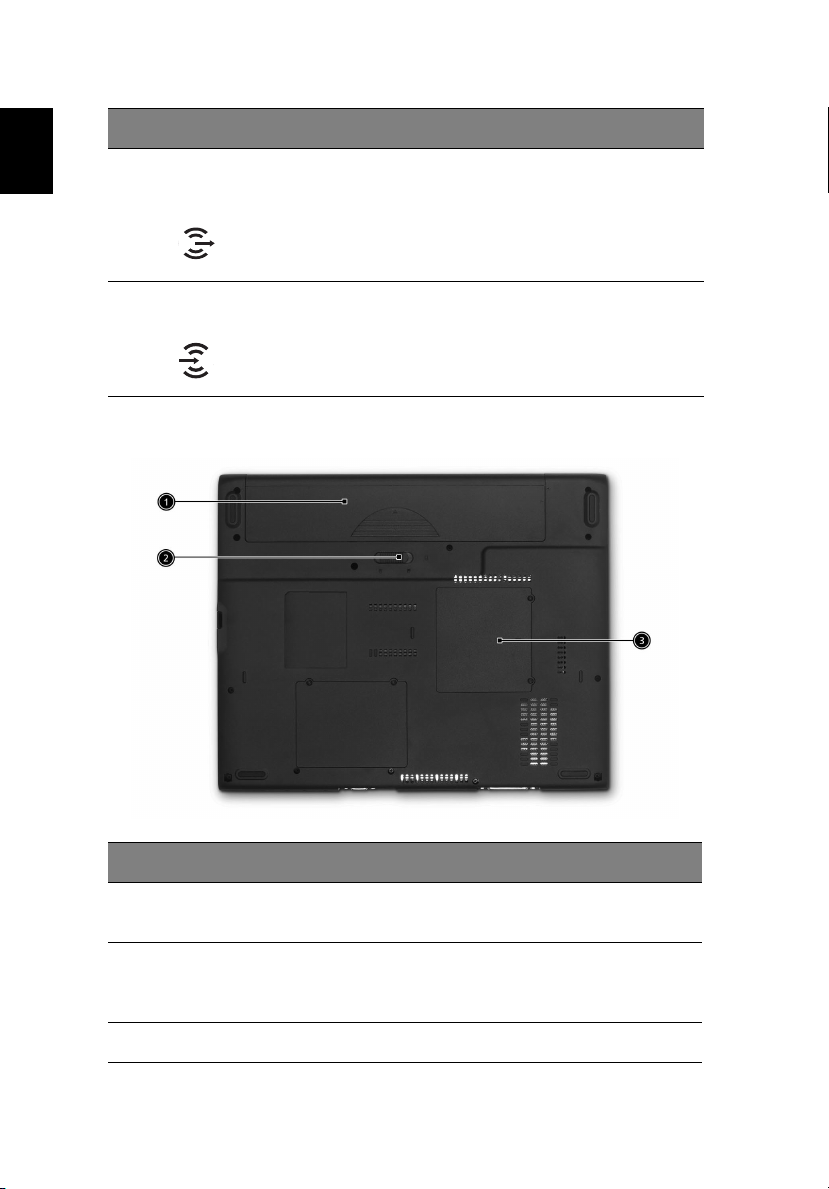
1 Знакомство с вашим компьютером TravelMate8
# Деталь Описание
Русский
8 Динамик/Линия
выхода/Гнездо
наушников
9 Гн ездо входа
линии/микрофона
Соединяется с устройствами для выхода
звука (напр., динамиками, наушниками).
Воспринимает устройства аудио входа (напр.,
аудио CD плеер, портативный стерео плеер).
Нижняя сторона
# Деталь Описание
1 Отсек
аккумулятора
2 Защелка для
освобождения
аккумулятора
3 Отсек памяти Тут хранится основная память компьютера.
Тут хранится аккумулятор компьютера.
Освобождает аккумулятор, чтобы его можно
было вынуть.
Page 17
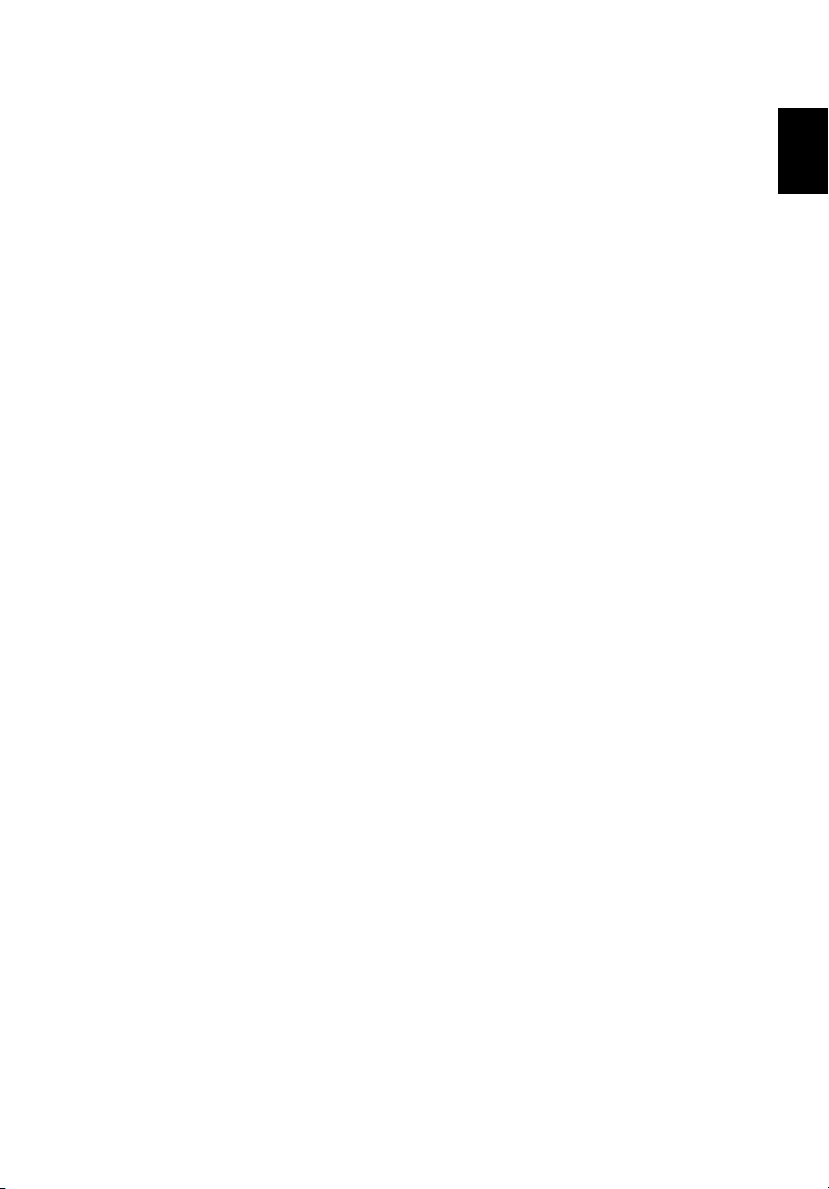
9
Свойства
Ниже изложен короткий обзор множества свойств компьютера:
Эксплуатационные качества
••••
Процессоры Intel® Pentium® 4, 2.8 ГГц и выше
••••
Процессоры Intel® Celeron®, 2.6 ГГц и выше
••••
Стандарт 256/512 Mб DDR333 SDRAM, модернизируемый до 2048
MB с двойными модулями soDIMM
••••
Большой мощности - 30 Гб и выше - жесткий диск с
усовершенствованным IDE
••••
Система управления электропитанием со спецификациями ACPI.
Экран
••••
Для достижения максимального эффекта и удобстве при
использование, 15.4” WXGA (1280x800 резолюция) TFT ЖК
панель обладает большей площадью просмотра.
••••
Набор чипов ATI MOBILITY ™ Radeon™ 9000 IGP, используемый
совместно с 64 Mб системной памяти, как видео RAM
••••
Поддержка графики в 3-х измерениях.
••••
Одновременное поддержка LCD и кинескопического дисплея
••••
Свойство «автоматического затемнения LCD», с помощью
которого автоматически подбирается лучшая настройка дисплея
и этим экономится электропитание.
••••
Поддержка DualView™
Русский
Мультимедиа
••••
Высокоскоростной накопитель:
DVD-ROM, DVD/CD-RW Combo, DVD Dual или DVD-Super Multi
••••
Совместимость с MS DirectSound.
••••
Два встроенных динамика
Page 18
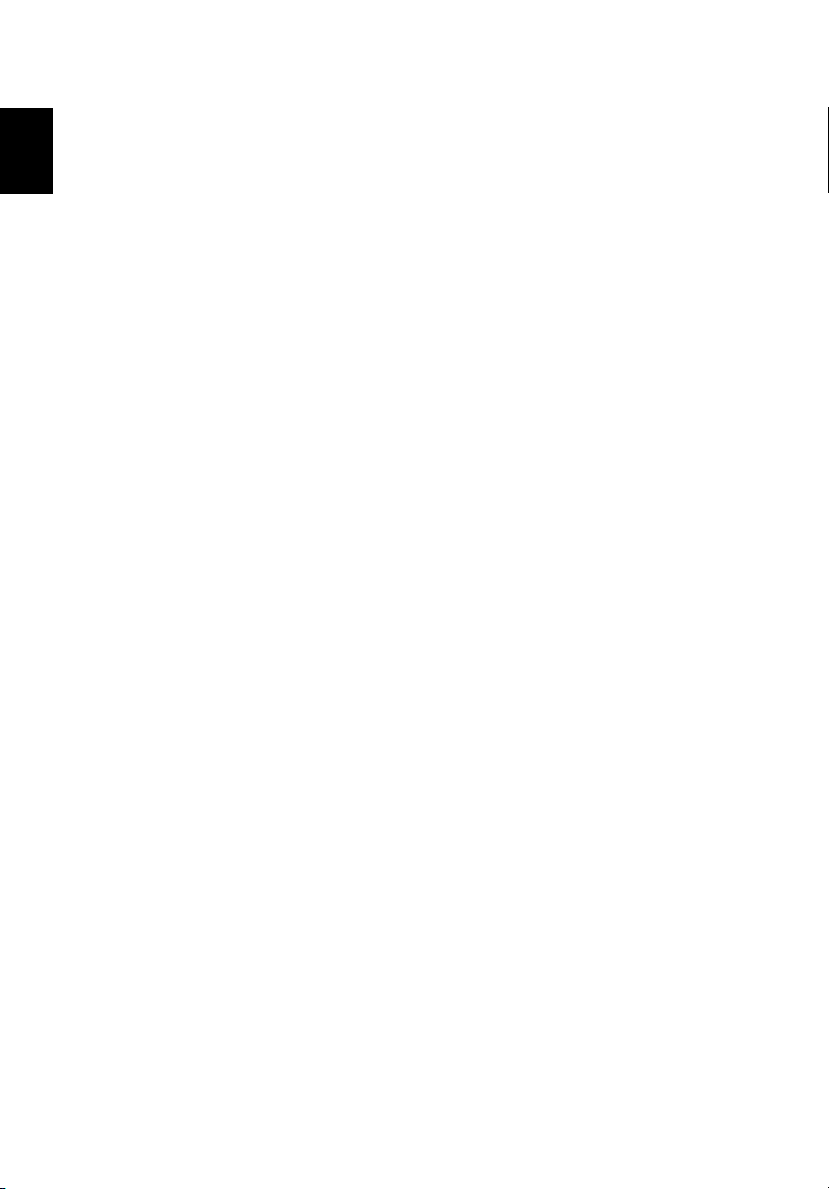
1 Знакомство с вашим компьютером TravelMate10
Возможности связи
••••
Встроенная быстрая – 10/100 Мб/с – связь с локальной сетью
Русский
Ethernet
••••
Встроенный 56Kб/с факс-модем /модем данных
••••
Четыре порта универсальных последовательных шин (USB ) 2.0
••••
IEEE 802.11b или IEEE 802.11g беспроводной LAN (опция
изготовителя)
••••
Bluetooth® (опция изготовителя)
Дизайн, направленный на человека и эргономика
• Массивный, но совершенно портативный дизайн
• Стильный вид
• Клавиатура обычных размеров с четырьмя программируемыми
клавишами запуска
••••
Удоб н ы й упор для рук с хорошо расположенной сенсорной
панелью
Расширение
••••
Один слот типа III или два слота типа II CardBus для плат PC Card
••••
Модернизируемые модули памяти
Page 19
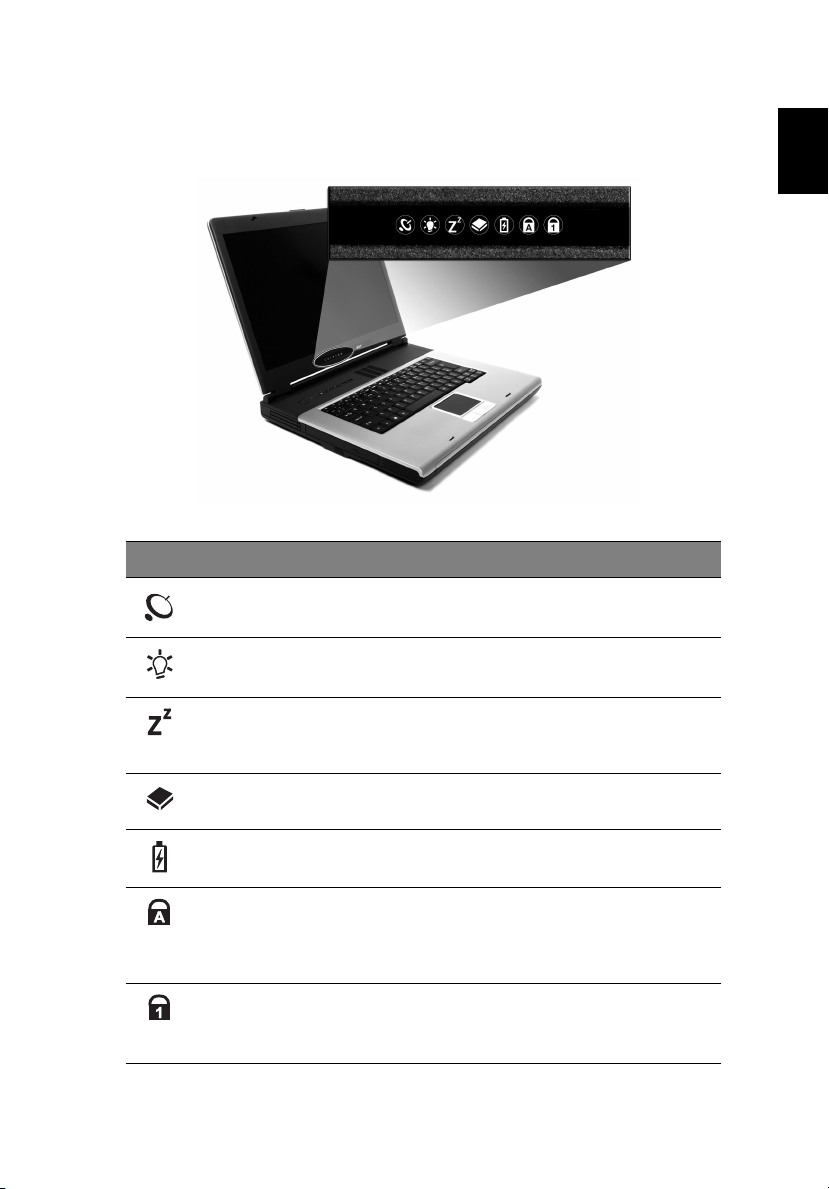
11
Индикаторы
Под экраном компьютера есть семь легко читаемых иконок состояния.
Иконка Функция Описание
Беспроводная
связь
Питание Зажигается, когда компьютер включен.
Зажигается при активированной
беспроводной LAN.
Русский
Режим
приостановки
работы
Медиа
активность
Заряд
аккумулятора
Фиксация
регистра
прописных букв
(Caps lock)
Фиксация
числового
регистра (Num lock)
Зажигается, когда компьютер переходит в
режим ожидания, и мигает, когда он входит
или выходит из режима приостановки работы.
Зажигается, когда жесткий диск или
оптический привод активирован.
Зажигается при зарядке аккумулятора.
Зажигается при активированном Caps Lock.
Зажигается при активированном Num Lock.
Page 20
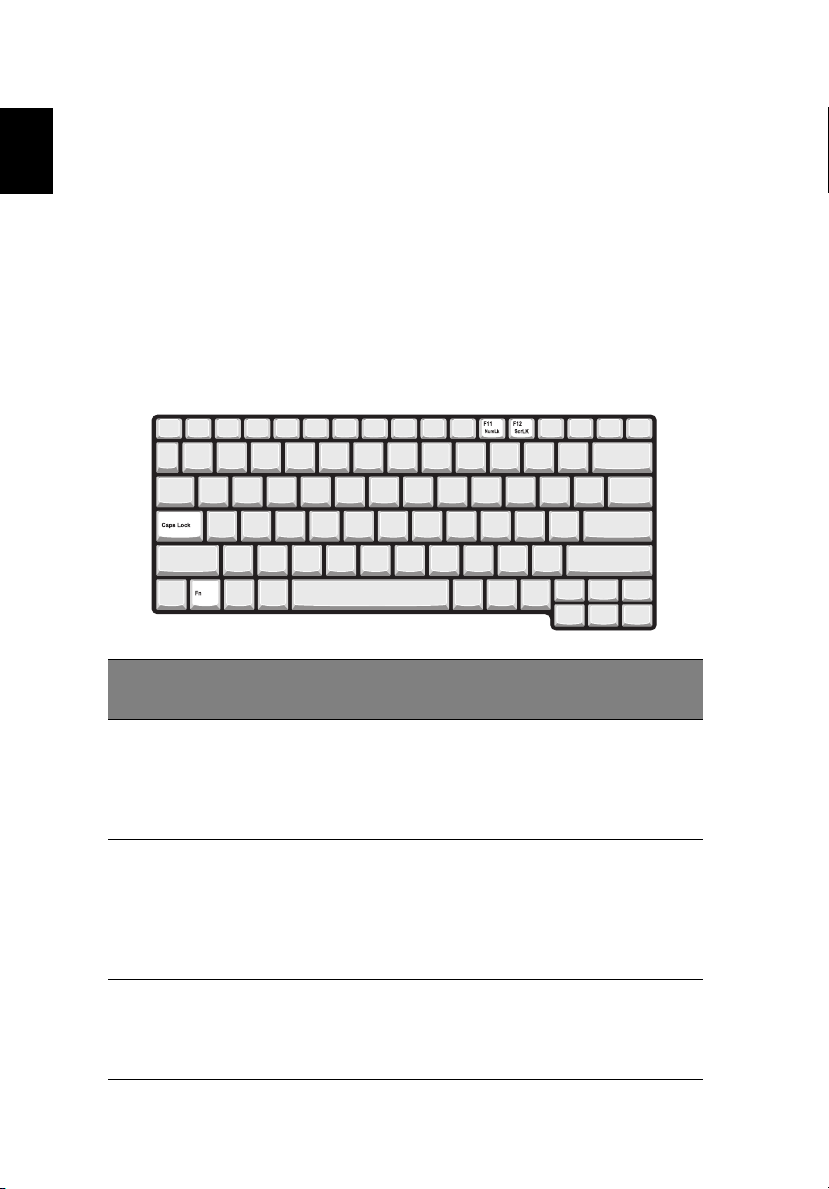
1 Знакомство с вашим компьютером TravelMate12
Использование клавиатуры
Русский
малой клавишной панелью, отдельных клавиш курсора, двух клавиш
Windows и двенадцати функциональных клавиш.
Специальные клавиши
Фиксирующие клавиши
На клавиатуре находятся три фиксирующие клавиши, которые вы
можете включать или отключать.
Клавиатура состоит из нормальной величины клавиш со встроенной
Фиксирующа
я клавиша
Фиксация
регистра
прописных
букв (Caps
lock)
Описание
При включенном Caps Lock все буквы алфавита пишутся
как прописные.
Num Lock (FnF11)
Scroll Lock
(Fn-F12)
При включенном Num Lock малая клавишная панель
работает в числовом режиме. Клавиши работают как
калькулятор (совместно с клавишами арифметических
действий +, -, *, и /). Используйте этот режим, когда нужно
вводить много числовых данных. Работать будет легче,
если подключите внешнюю малую клавиатуру.
При включенном Scroll Lock, экран двигается на строчку
вверх или вниз, когда нажимаете соответствующую
клавишу со стрелками вверх или вниз.
С некоторыми приложениями Scroll Lock не работает.
Page 21
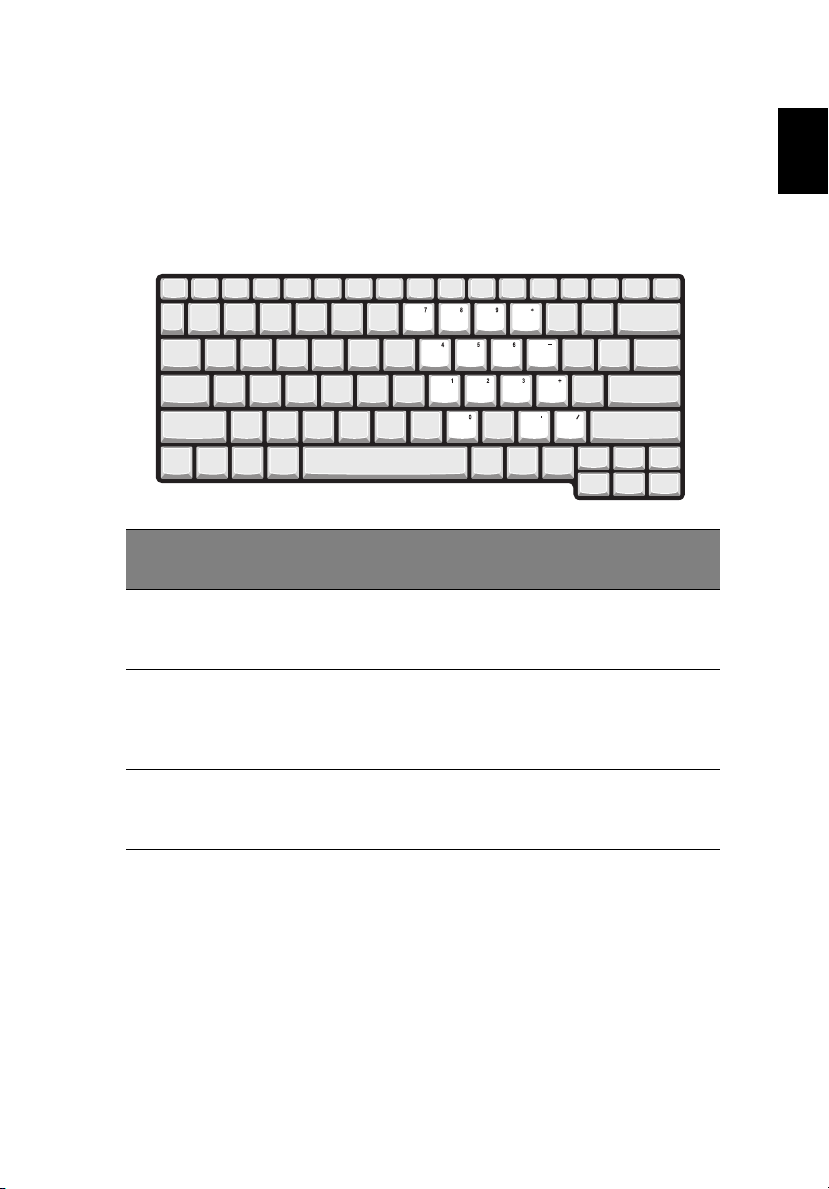
13
Встроенная числовая клавиатура
Функции встроенной числовой клавиатуры соответствуют функциям
числовой клавиатуры рабочего стола. Они обозначены маленькими
значками в верхнем правом углу клавиш. Чтобы упростить
обозначения клавиатуры, символы клавиш для контроля курсора на
клавишах не обозначены.
Желаемый доступ Num Lock включен
Числовые клавиши
на встроенной
клавишной панели
Клавиши для
контроля курсора на
встроенной
клавишной панели
Печатайте числа обычным
образом.
Пользуясь клавишами для
контроля курсора,
нажимайте Shift.
Num Lock
выключен
Пользуясь
клавишами для
контроля курсора,
нажимайте Fn.
Русский
Основные клавиши
клавиатуры
Печатая буквы на
встроенной клавишной
панели, нажимайте Fn.
Печатайте буквы
обычным образом.
Page 22
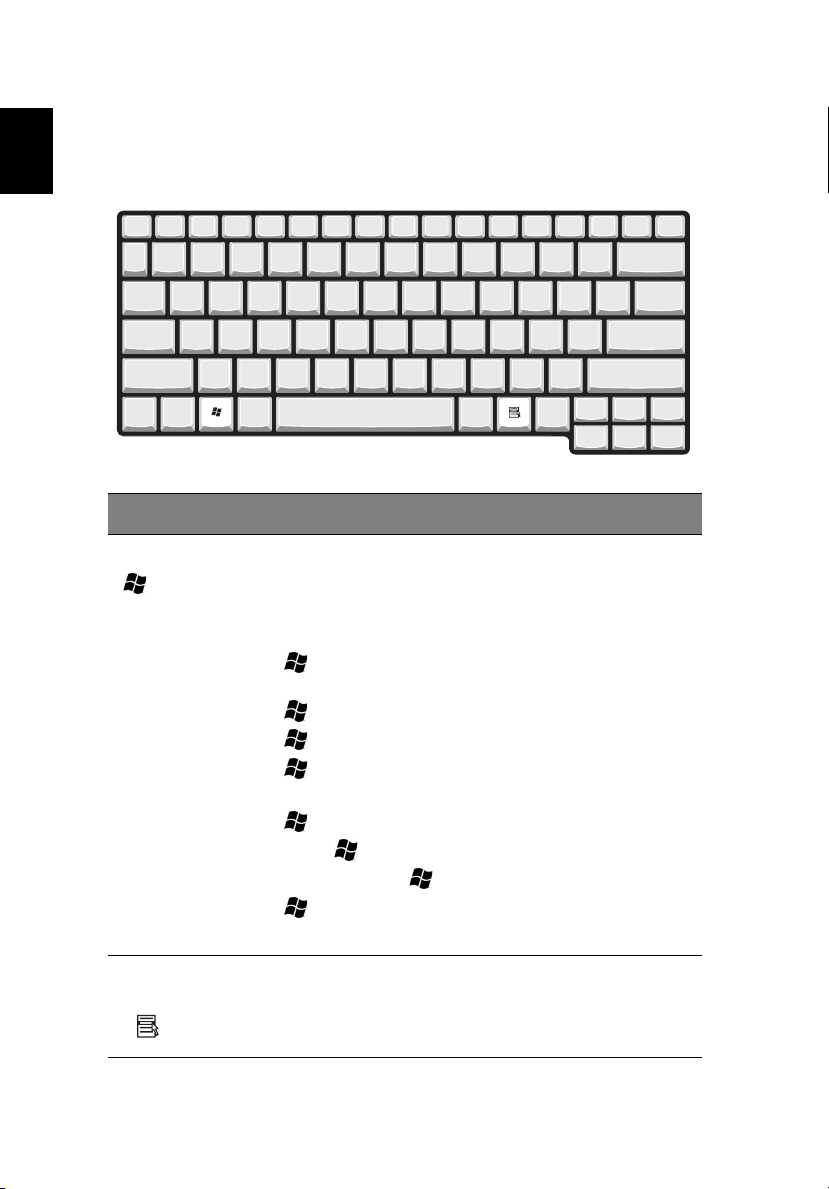
1 Знакомство с вашим компьютером TravelMate14
Клавиши Windows
На клавиатуре есть две клавиши, которые выполняют функции,
Русский
связанные с Windows.
Клавиша Описание
Клавиша Windows Если нажать ее отдельно, эта клавиша исполняет ту
же функцию, что и клавиша запуска Windows – она
вызывает меню «Пуск». При ее использовании с
другими клавишами, обеспечивается множество
функций:
+ Tab Активирует следующую клавишу
Панели задач
+ E Открывает окно «Мой компьютер».
+ F1 Открывает Справку и Подсказки.
+ F Открывает «Найти»: Диалоговое окно
всех файлов.
+ M Минимизирует все окна.
Shift + + M Отменяет минимизацию всех окон
( + M).
+ R Открывает диалоговое окно «Запуск».
Клавиша
приложений
Эта клавиша действует так же, как и при нажатии
правой клавиши мыши – она открывает контекстовое
меню приложения.
Page 23
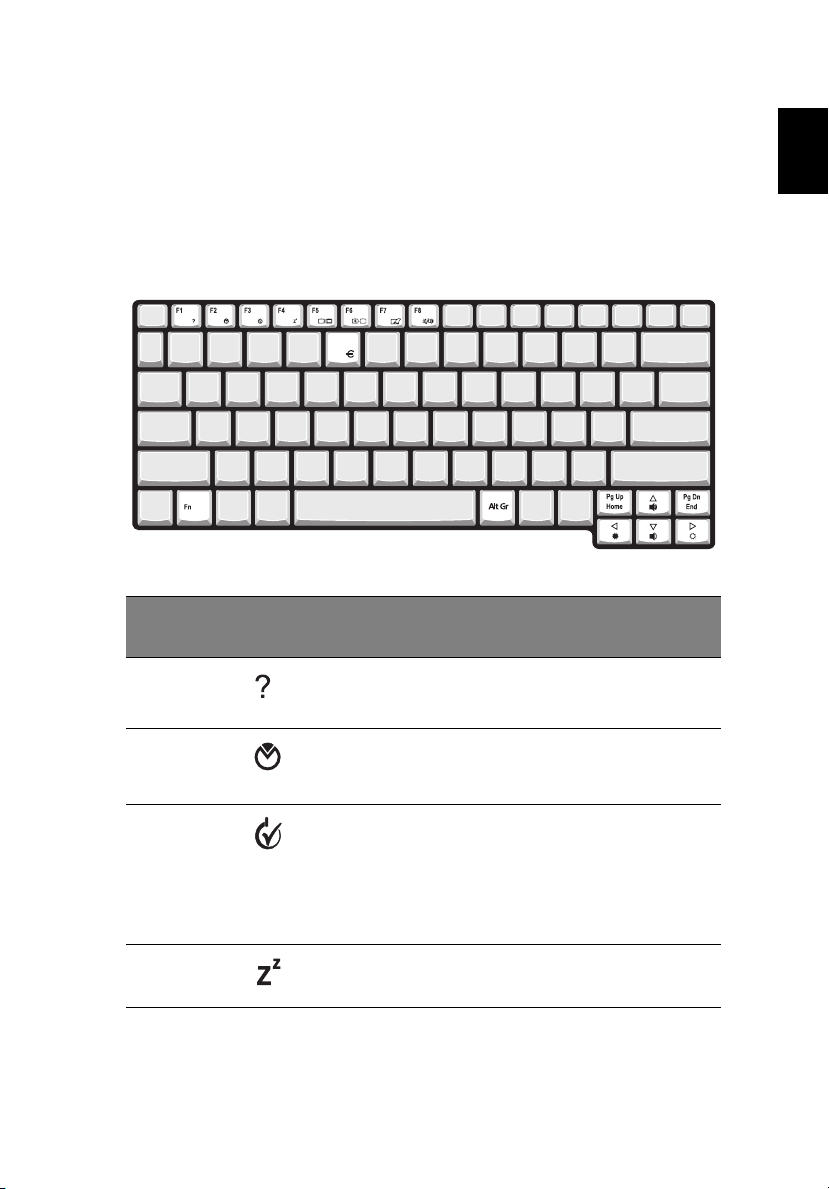
15
Быстрые клавиши
В компьютере быстрые клавиши или комбинации клавиш
используются для доступа большинства функций управления
компьютером, таких как яркость экрана, выход звука и утилита
настройки BIOS.
Чтобы активировать быстрые клавиши, перед тем, как нажать следующую
клавишу в комбинации быстрых клавиш , нажмите и держите клавишу
Быстрая
клавиша
Fn-F1 Справка быстрой
Иконка Функция Описание
клавиши
Показывает справку быстрых
клавиш.
Fn
Русский
.
Fn-F2 Настройка Запускает Notebook Manager.
Fn-F3 Переключатель
схемы
управления
питанием
Fn-F4 Режим ожидания Переводит компьютер в
Переключает компьютером
используемую схему
управления питанием
(функция доступна, если ее
поддерживает операционная
система).
режим ожидания.
Page 24
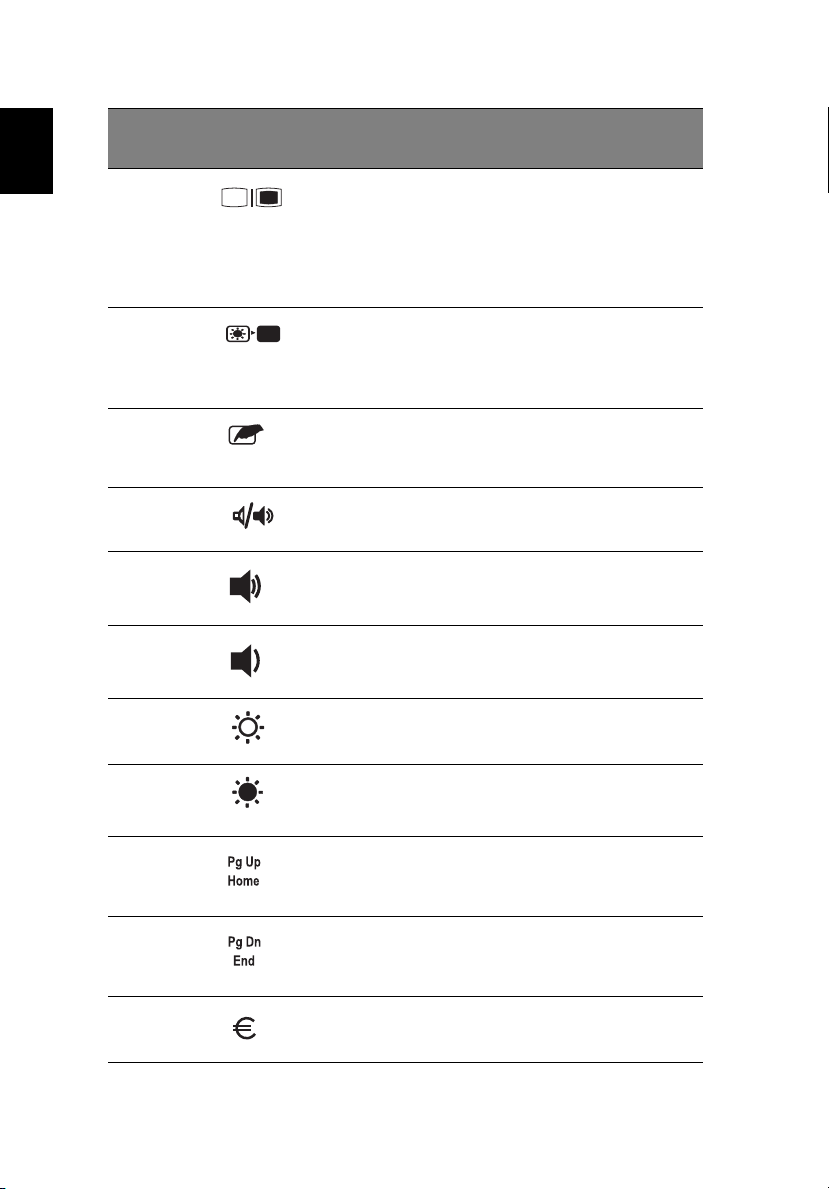
1 Знакомство с вашим компьютером TravelMate16
Быстрая
клавиша
Русский
Fn-F5 Переключатель
Fn-F6 Черный экран Выключает экран дисплея,
Fn-F7 Переключатель
Fn-F8 Переключатель
Fn-
↑
Fn-
↓
Иконка Функция Описание
Переключает изображение
дисплея
сенсорной панели
динамика
Увеличение
громкости
Уменьшение
громкости
между экраном дисплея,
внешним монитором (если он
подключен) и выводит его на
дисплей и внешний монитор
одновременно.
чтобы экономить питание.
Для включения экрана
нажмите любую клавишу.
Включает и выключает
встроенную сенсорную
панель.
Включает и выключает
динамики.
Увеличивает уровень звука.
Уменьшает уровень звука.
Fn-
→
Fn-
←
Fn-Pg Up
(странице
й вверх)
Fn-Pg Dn
(странице
й вниз)
Alt GrEuro
Повышение
яркости
Понижение
яркости
Домой Действует как клавиша
Конец Действует как клавиша
Евро Печатает символ евро.
Повышает яркость экрана.
Понижает яркость экрана.
«Домой».
«Конец».
Page 25
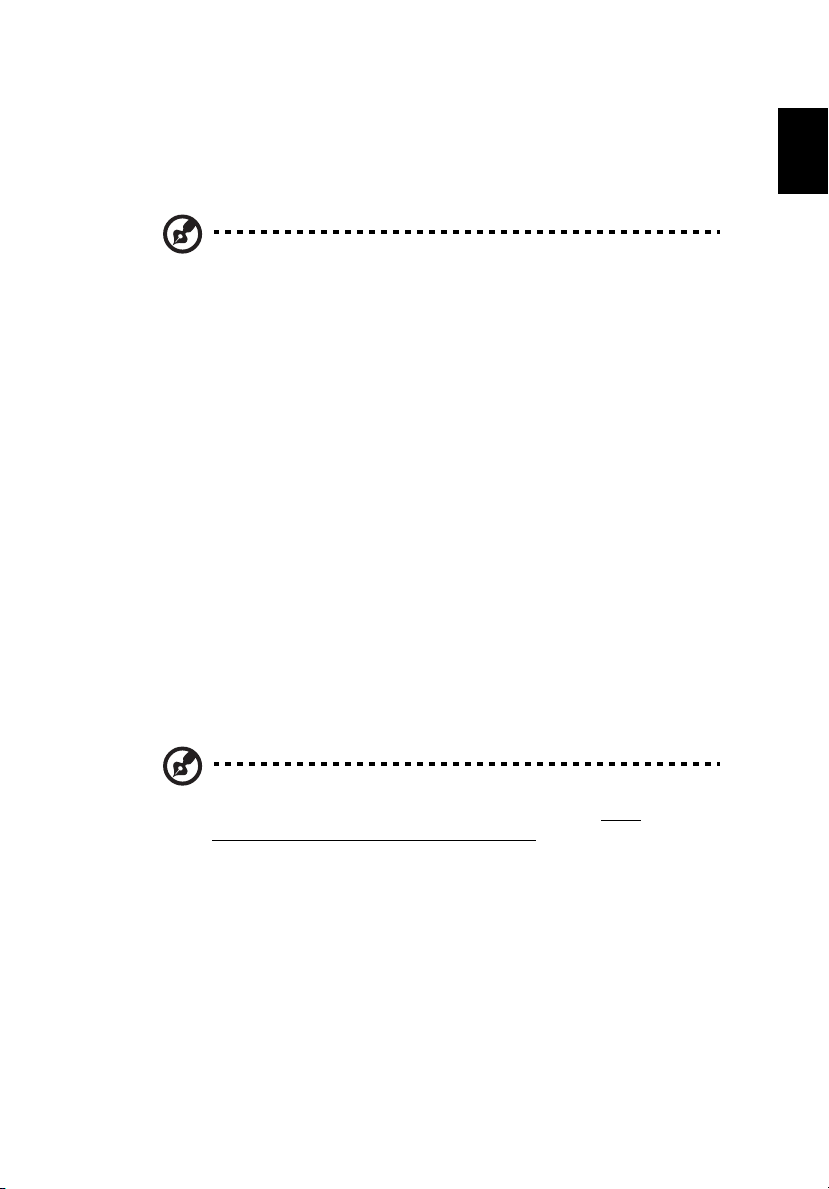
17
Символ евро
Если раскладка вашей клавиатуры настроена как США -
международная, английская или европейская, вы можете на
клавиатуре напечатать символ евро.
Примечание для пользователей клавиатуры США:
клавиатуры настраивается при первой установке Windows. Чтобы
можно было печатать символ евро, раскладка клавиатуры
должна быть настроена как США – международная.
Чтобы проверить тип клавиатуры:
1 Нажмите
2 Дважды щелкните по
3 Нажмите
»Пуск», »Панель управления»
«Регион и язык»
закладку «Язык»
и нажмите
.
.
«Подробности»
4 Убедитесь, что раскладка клавиатуры, используемая как
«Английский (США)», настроена на США – международная.
Если это не так, выберите и нажмите
выберите
США -международная
ДОБАВИТЬ
и нажмите OK.
5 Нажмите OK.
Чтобы напечатать символ евро:
1 Найдите символ евро на клавиатуре.
2 Откройте текстовой редактор.
3 Нажмите и держите
Alt Gr
и нажмите
символ
евро.
Раскладка
; потом
Русский
.
Примечание
поддерживают символ евро. Обратитесь по адресу http://
www.microsoft.com/typography/faq/faq12.htm за подробностями.
: Некоторые шрифты и программы не
Page 26

1 Знакомство с вашим компьютером TravelMate18
Клавиши запуска
В верхней части клавиатуры находятся шесть клавиш. Эти клавиши
Русский
называются клавишами запуска. Они обозначаются как клавиша
беспроводной связи, клавиша Bluetooth, клавиша Web-браузера,
клавиша почты, P1 и P2. Пользователь не может настраивать клавиши
беспроводной связи и Bluetooth. Чтобы настроить другие клавиши
запуска, запустите «Менеджер запуска Acer».
Описание Приложение по умолчанию
1 Почта Почтовая программа
2 Web-браузер Программа браузера интернета
3P1 Программируемая пользователем
4P2 Программируемая пользователем
5 Bluetooth
(дополнительно)
6 Беспроводная связь
(дополнительно)
Предупреждение:
беспроводную связь LAN перед тем, как садиться на самолет.
Включает Bluetooth.
InviLink™ 802.11b/g Беспроводной
коммуникационной Локальной Сети.
Очень важно выключить Bluetooth и
Page 27

19
Сенсорная панель
Встроенная сенсорная панель является совместимым с PS/2
указывающим устройством, ощущающим движение по его
поверхности. Это означает, что курсор отвечает на движения пальцев
по поверхности сенсорной панели. Центральное расположение упора
для рук предоставляет максимальное удобство и поддержку.
Примечание:
мышкой, можно нажать
панель.
Основы использования сенсорной панели
Описанное ниже научит вас пользоваться сенсорной панелью:
Пользуясь внешней паралельной или USB
, чтобы отключить сенсорную
Fn-F7
Русский
••••
Чтобы двигать курсором, водите пальцем по сенсорной панели.
••••
Нажав на левую (1) и правую (3) клавиши, находящиеся по краям
сенсорной панели, сможете воспользоваться функциями выбора и
исполнения. Эти две клавиши похожи на правую и левую клавиши
мыши. Постукивание по сенсорной панели лает похожий результат.
••••
С помощью 4-х сторонней клавиши прокрутки (2) можете
Page 28

1 Знакомство с вашим компьютером TravelMate20
двигаться по странице вверх и вниз, направо и налево. Эта
клавиша подражает эффекту, если бы вы курсором нажали на
правую полосу прокрутки в приложениях Windows.
Русский
Функция
Выполнить Быстро
Выберите
Перетащить Нажмите и
Доступ к
контекстово
му меню
Прокрутка
Левая
клавиша
щелкните
дважды.
Нажмите один раз.
держите, а
потом, двигая
пальцем по
сенсорной
панели,
перетащите
курсор.
Правая
клавиша
Нажмите
один
раз.
Централ
ьная
клавиша
Нажмите и
держите
верх/низ/
лево/право.
Постукивание
Стукните дважды (с
такой же скоростью,
как щелкая
клавишей мыши).
Стукните один раз.
Стукните дважды (с
такой же скоростью,
как и щелкая
клавишей мыши),
потом после второго
стука оставьте
палец на сенсорной
панели и
перетащите курсор.
Примечание:
ваши пальцы были сухими и чистыми. Такж е следите, чтобы
сенсорная панель была сухой и чистой. Сенсорная панель
чувствительна к движению пальцев. Поэтому, чем легче
прикосновение, тем точнее ответ. Более сильное постукивание
не ускорит ответ сенсорной панели.
Пользуясь сенсорной панелью, следите, чтобы
Page 29

21
Хранение
Данный компьютер обеспечивает вас следующими средствами
хранения информации:
Жесткий диск
Мощный жесткий диск отвечает всем вашим потребностям хранения.
Тут хранятся все ваши данные и программные приложения.
Оптический привод
Компьютер поставляется со встроенным оптическим приводом,
который может быть один из следующих:
••••
DVD-ROM
••••
Комбинированный DVD/CD-RW
••••
Двойной DVD
••••
DVD-Super Multi
Выброс лотка DVD
Чтобы выбросить лоток DVD при выключенном компьютере, нажмите
кнопку выброса дисковода, а потом вытащите лоток.
Русский
При отключенном питании вы можете вытащить лоток дисковода с
помощью отверстия выброса при аварийных случаях. См. стр. 46.
Page 30

1 Знакомство с вашим компьютером TravelMate22
Просмотр фильмов на DVD
Если модуль дисковода DVD инсталлирован в отсек оптического
Русский
привода, вы можете просматривать DVD фильмы на компьютере.
1 Выдвиньте лоток DVD и вставьте DVD диск с фильмом; задвиньте
лоток DVD.
Внимание!
программа попросит вас ввести код региона. Диски DVD делятся
на 6 регионов. Как только дисковод DVD будет настроен на код
региона, он будет проигрывать только диски DVD упомянутого
региона. Вы можете вводить код региона максимум пять раз
(включая самый первый раз), после чего установленный код
региона останется неизменным. При восстановлении жесткого
диска учет количества раз введения кода региона не теряется.
Коды регионов для фильмов на DVD приведены в таблице ниже в
этом же разделе.
Когда вы запустите DVD плеер в первый раз,
2 Через несколько секунд фильм DVD начнет демонстрироваться
автоматически.
Код региона Страна или регион
1 США, Канада
2 Европа, Ближний Восток, Южная Африка, Япония
3 Южно-восточная Азия, Тайвань, Южная Корея
4 Латинская Америка, Австралия, Новая Зеландия
5 Бывший СССР, некоторые регионы Африки, Индия
6 Китайская Народная Респу блик а
Примечание:
другого региона в дисковод DVD.
Чтобы изменить код региона, вставьте DVD фильм
Page 31

23
Аудио
Компьютер поставляется с 16-битовой высокоточной аудио стерео
системой AC’97. Два встроенные стерео динамика являются легко
доступными.
Аудио порты находятся на задней панели компьютера. Больше
информации о внешних аудио устройствах найдете в “Задняя сторона” на
стр. 7 .
Русский
Управление питанием
В данном компьютере есть встроенное устройство управления
питанием, которое следит за системными действиями. Под
системными действиями подразумеваются любые действия с
вовлечением одного или нескольких устройств, таких как: клавиатура,
мышь, жесткий диск, периферийные устройства, соединенные с
последовательными и параллельными портами, а также видео
память. Если за какое-то время (так называемое время бездействия)
не отслеживается никакая деятельность, компьютер останавливает
часть или все эти устройства, чтобы экономить энергию.
Данный компьютер использует схему управления питанием, которая
поддерживает ACPI (улучшенный интерфейс для конфигурации и
управления электропитанием), который в свою очередь позволяет
максимально экономить электроэнергию и в то же время
Page 32

1 Знакомство с вашим компьютером TravelMate24
обеспечивать максимальную производительность. Windows берет на
себя все труды по экономии электропитания.
Русский
Page 33

25
Путешествуем вместе с TravelMate
В этой главе изложены подсказки, на что нужно обращать внимание,
передвигаясь или путешествуя вместе с компьютером.
Отключение от рабочего стола
Чтобы отключить компьютер от внешних устройств, проделайте
следующие шаги:
1 Сохраните проделанную работу.
2 Выньте любые медиа носители или компакт-диски из дисковода (-
ов).
3 Выключите операционную систему.
4 Включите компьютер.
5 Закройте крышку.
6 Отключите шнур адаптера переменного тока.
7 Отключите клавиатуру, указательное устройство, принтер,
внешний монитор и другие внешние устройства.
8 Отключите замок Kensington, если таковым пользуетесь для
охраны компьютера.
Русский
Передвижения
«когда вы двигаетесь на короткие расстояния, например, от офисного
стола в комнату совещаний»
Подготовка компьютера
Перед тем как передвигать ноутбук, закройте и закрепите крышку,
чтобы компьютер перешел в режим ожидания. Теперь вы можете
спокойно носить компьютер в пределах здания. Чтобы вывести
компьютер из режима ожидания, откройте дисплей.
Если вы берете компьютер собой в офис клиента или в другое здание,
вы можете его выключить:
1 Нажмите
2 Нажмите
«Пуск», и «Выключить компьютер»
«Выключить»
.
.
Page 34

1 Знакомство с вашим компьютером TravelMate26
или
можно перевести компьютер в режим ожидания, нажав
Русский
закройте крышку и задвиньте защелку.
Когда вы снова будете готовы пользоваться компьютером, отодвиньте
защелку, поднимите крышку и нажмите и отпустите кнопку питания.
Если индикатор питания не горит, это значит, что компьютер вошел в
режим приостановки работы выключился. Нажмите и отпустите
выключатель питания, чтобы снова включить компьютер.
Не забудьте, что компьютер может войти в режим приостановки
работы, пробыв некоторое время в режиме ожидания. Чтобы вывести
компьютер из режима приостановки работы, включите питание.
Fn-F4
. Теперь
Что брать с собой на короткие совещания
В большинстве случаев полностью заряженный аккумулятор
позволяет компьютеру работать около двух часов. Если ваше
совещание займет меньше времени, вам, скорее всего, нужно брать с
собой только компьютер.
Что брать с собой на длительные совещания
Если совещание будет длиться дольше, чем два часа, или если ваш
аккумулятор заряжен не полностью, вам может понадобиться взять с
собой адаптер переменного тока, чтобы вы могли подключить его к
компьютеру в комнате для совещаний.
Если в комнате для совещаний нет электрической розетки, уменьшите
разрядку аккумулятора, переводя компьютер в режим ожидания.
Нажмите
пользоваться компьютером. Потом нажмите любую клавишу или
откройте дисплей и продолжайте работать.
Fn-F4
или закройте крышку, как только перестаете активно
Забираем компьютер домой
«когда вы передвигаетесь из офиса домой и наоборот»
Подготовка компьютера
Отключив компьютер от рабочего стола, проделайте следующие шаги,
чтобы подготовить компьютер к путешествию домой.
••••
Проверьте, вынули ли все медиа носители и компакт-диски из
дисковода (-ов). Если их не вынуть, могут быть повреждена
головка дисковода.
••••
Упакуйте компьютер в защитный футляр, чтобы он не болтался и
обложите его чем-нибудь мягким, на случай, если он упадет.
Page 35

27
Русский
Предупреждение:
верхней крышкой компьютера. Давление на верхнюю крышку
может повредить экран.
Не упаковывайте никаких предметов рядом с
Что брать с собой
Если этого нет у вас дома, берите с собой следующее:
••••
Адаптер переменного тока и шнур питания
••••
Печатное руководств пользователя
Особые соображения
Следуйте этим советам, чтобы обезопасить компьютер во время
путешествия с работы и на нее:
••••
Держите компьютер при себе, чтобы влияние изменений
температуры был минимальным.
••••
Если вам нужно остановиться на длительное время и вы не
можете брать компьютер с собой, оставьте его в багажнике
машины, чтобы не оставлять на жаре.
••••
Из-за перепадов температуры и влажности, может образоваться
конденсация. Прежде чем включать компьютер, дайте его
температуре сравняться с комнатной и проверьте, нет ли
конденсации влаги на экране. Если перепад температур
превышает 18°F (10°C), нужно, чтобы температура компьютера
сравнивалась с комнатной постепенно. Если возможно, оставьте
компьютер на 30 минут в помещении, где температура является
средней между уличной и комнатной.
Устраиваем домашний офис
Если вы часто работаете на компьютере дома, может иметь смысл
приобрести второй адаптер переменного тока для домашнего
использования. Если у вас будет запасной адаптер, вам не придется
переносить из дома и домой лишний вес.
Если вы длительное время работаете на компьютере дома, вам,
возможно, стоило бы подключить внешнюю клавиатуру, монитор и
мышь.
Page 36

1 Знакомство с вашим компьютером TravelMate28
Путешествия с компьютером
«передвижения на более длительное расстояние, например, от
Русский
вашего офиса до офиса клиента, или о путешествиях внутри страны»
Подготовка компьютера
Подготовьте компьютер так, если бы брали его домой. Убедитесь, что
аккумулятор в компьютере заряжен. Перед тем, как пройти на
посадку, служба безопасности аэропорта может попросить его
включить.
Что брать с собой
Берите с собой следующее:
••••
Адаптер переменного тока
••••
Запасной(-ые) полностью заряженный(-е) аккумулятор(-ы)
••••
Дополнительные файлы драйверов для принтеров, если вы
планируете пользоваться другим принтером
Особые соображения
В дополнение к советам о перевозке компьютера домой, следуйте
этим советам, чтобы обезопасить компьютер во время путешествия.
••••
Всегда берите компьютер с собой как ручную кладь.
••••
Если это возможно, пусть ваш компьютер проверяют вручную.
Просвечивающие устройства в аэропортах компьютеру не
навредят, но не пропускайте его через металлоискатель.
Международные путешествия с
компьютером
«когда вы путешествуете по разным странам»
Подготовка компьютера
Подготовьте компьютер, как вы его обычно готовите перед
поездками.
Page 37

29
Что брать с собой
Берите с собой следующее:
••••
Адаптер переменного тока
••••
Шнуры питания, подходящие для страны, в которую едите
••••
Запасные полностью заряженные аккумуляторы
••••
Дополнительные файлы драйверов для принтеров, если вы
планируете пользоваться другим принтером
••••
Документ, доказывающий покупку, на случай, если его
понадобится показать на таможне
••••
Международный гарантийный паспорт путешественника
Особые соображения
Следуйте тем же советам, как при обычном путешествии с
компьютером. Кроме того, вот вам несколько подсказок, полезных во
время международных путешествий:
••••
Путешествуя в другую страну, проверьте, совместимо ли местное
напряжение переменного тока со спецификациями шнура питания
вашего адаптера. Если это не так, приобретите шнур питания,
совместимый с местным напряжением переменного тока. Не
пользуйтесь конверторами для бытовых приборов для
подключения компьютера.
••••
Если вы пользуетесь модемом, проверьте, совместим ли модем и
его соединитель с телекоммуникационной системой страны, в
которую вы едете.
Русский
Page 38

1 Знакомство с вашим компьютером TravelMate30
Безопасность вашего компьютера
Ваш компьютер – ценное вложение капитала, о котором необходимо
Русский
заботиться. Научитесь оберегать и заботиться о своем компьютере.
В средства защиты входят блокировка доступа аппаратного и
программного обеспечения – замок безопасности и пароль.
Использование замка безопасности компьютера
Выемка замка безопасности находится на правой панели компьютера
– с ее помощью вы можете присоединить совместимый с Kensington
замок безопасности для компьютеров.
Обмотайте кабелем замка безопасности для компьютеров
неподвижный предмет, например, стол или ручку запертого ящика.
Вставьте замок в выемку и поверните ключ, чтобы запереть замок.
Бывают и модели замков без ключей.
Установк а пароля
Пароли охраняют ваш компьютер от несанкционированного доступа.
Если пароль установлен, никто не может войти в ваш компьютер, не
вписав правильный пароль.
Существуют три типа возможных паролей:
1 Пароль контролера охраняет от несанкционированного доступа и
использования утилиты BIOS.
2 Пароль пользователя охраняет компьютер от
несанкционированного использования.
3 Пароль жесткого диска охраняет ваши данные от
несанкционированного доступа к вашему жесткому диску.
Внимание! Не забудьте ваш пароли настройки и жесткого
диска! Если забудете пароли, обратитесь к вашему дилеру
или в авторизованный центр обслуживания.
Устано в и т ь пароли можно с помощью утилиты BIOS.
Page 39

2 Настройка
компьютера
Page 40

Изучив основные функции компьютера
TravelMate, давайте познакомимся с его
дополнительными возможностями. В этой
главе Вы научитесь добавлять опции,
обновлять компоненты для лучшей работы
компьютера и настраивать компьютер по
собственному желанию.
Page 41

33
Расширение с помощью
дополнительных возможностей
Компьютер TravelMate предлагает Вам возможность мобильной работы.
Способы подключения
Порты позволяют подсоединять периферийные устройства к
компьютеру так, как Вы подсоединяете их к стационарному
компьютеру.
Модем
В компьютере есть встроенный модем V.92 56кб/с AC’97 Link.
Предупреждение! Этот модемный порт не совместим с
цифровыми телефонными линиями. При подключении
модема к цифровой телефонной линии модем будет
поврежден.
Для использования этого модема соедините телефонным кабелем
гнездо модема с гнездом телефонной линии.
Русский
Обратитесь к руководству по работе со средствами связи, чтобы
получить инструкции по запуску программы.
Page 42

2 Настройка компьютера34
Сеть
В компьютер есть встроенные возможности для работы в сети Ethernet/
Русский
Fast Ethernet. Чтобы воспользоваться этой сетевой функцией, соедините
кабелем Ethernet гнездо сети с другим гнездом сети или с хабом. Более
подробную информации получите у своего сетевого администратора.
Универсальная последовательная шина (USB)
Порт универсальной последовательной шины (USB) 2.0 является
высокоскоростной последовательной шиной, которая позволяет
подключать любые периферийные устройства с последовательным
подключением к универсальной последовательной шине (USB), не
отнимая ценных ресурсов у системы. У Вашего компьютера есть
четыре доступных порта.
Page 43

35
Слот для платы PC Card
На левой стороне компьютера расположены один PC CardBus слот
типа III или два слота типа II. В слоты вставляются платы размером с
кредитную карточку, которые позволяют повысить качество
использования и расширить технические возможности компьютера
Эти платы должны иметь логотип PC Card.
Платы PC Card (бывшие PCMCIA) являются дополнительными
платами для портативных компьютеров, которые предоставляют
возможности расширения, которыми давно обеспечены стационарные
ПК. Плата CardBus является более совершенной по сравнению с 16битной технологией платы PC Сard, поскольку расширяет
производительность компьютера до 32 бит.
Примечание:
устанавливать и использовать эту плату, найдете в приложенной
к плате инструкции.
Установка платы PC Card
Вставьте плату в нижний слот и, если это нужно, произведите
необходимые подсоединения (например, сетевого кабеля). Более
подробную информацию найдете в приложенной к плате инструкции.
Более подробную информацию о том, как
Русский
Page 44

2 Настройка компьютера36
Извлечение платы PC Card
Перед тем, как вынуть плату PC Card:
Русский
1Выйдите из программного приложения, использующего эту плату.
2 Щелкните левой клавишей мыши по значку Safely Remove
Hardware (Безопасно удалить техническое обеспечение), что на
панели задач, и щелкните по элементу PC Card. Щелкните OK для
подтверждения.
3 Нажмите на кнопку извлечения из слота (1), чтобы выдвинулась кнопка
извлечения; затем нажмите на нее повторно, чтобы вынуть плату (2).
Page 45

37
Возможности обновления
Ваш компьютер обладает великолепными возможностями и
превосходными техническими характеристиками. Однако, в ряде
случаев пользователям и используемым ими приложениям нужно нечто
большее. Этот компьютер допускает обновление ключевых
компонентов, когда Вам требуются повышенные технические
характеристики.
Примечание:
решили, что необходимо обновить ключевые компоненты.
Обновление памяти
Можно расширить память до 2 Гб, используя модули DDR 266/333
256Мб/512 Мб /1Гб SDRAM. Компьютер поддерживает память типа
“shadow RAM”.
В Вашем компьютере имеются два слота памяти, один из которых
занят стандартной памятью. Вы можете обновить память, установив
модуль памяти в имеющийся слот или заменив стандартную память
на модуль памяти большего объема.
Обратитесь к уполномоченному дилеру, если
Русский
Page 46

2 Настройка компьютера38
Установка памяти
Для установки памяти выполните следующие действия:
Русский
1 Отключите питание компьютера, отключите адаптер переменного
тока (если подсоединен) и выньте аккумулятор. Затем
переверните компьютер, чтобы иметь доступ к его основанию.
2 Открутите винт из крышки слота памяти (1), затем поднимите и
откройте крышку слота памяти (2).
3 Вставьте модуль памяти диагонально в слот (1), затем аккуратно
надавите на него, пока он не встанет со щелчком на место (2).
4 Ус т а новите крышку слота памяти обратно на место и закрепите ее
винтом.
Компьютер автоматически распознает и переконфигурирует размер
памяти.
Page 47

39
Использование системных утилит
Notebook Manager
Этот компьютер имеет встроенную программу установки системы,
называемую Notebook Manager. Notebook Manager для Windows
позволяет Вам устанавливать пароли, последовательность загрузки с
жестких дисков и делать установки управления электропитанием. Она
также показывает текущую конфигурацию программного обеспечения.
Для запуска программы Notebook Manager нажмите
выполните следующие действия:
1Щелкните кнопку
2 Выберите приложение
программы.
Для получения более подробной информации щелкните Справка
(Help and Support).
, затем
Пуск
Notebook Manager
Все программы
для запуска
Fn-F2
, затем
или
Manager
Русский
.
Page 48

2 Настройка компьютера40
Менеджер запуска
Над клавиатурой находятся шесть клавиш запуска. Клавиши
Русский
беспроводная связь (Wireless) и Bluetooth не являются
программируемыми. Менеджер запуска только позволяет Вам задать
установки для оставшихся четырех клавиш запуска. За более
подробной информацией обратитесь к см. “Клавиши запуска” на стр.
19.
Чтобы, запустить это приложение, вы можете получить доступ к
Менеджеру запуска , щелкнув
Менеджер запуска
.
Пуск, Все программы
, а затем
Утилита BIOS
Утилита BIOS является программой конфигурирования программного
обеспечения, встроенной в базовую систему ввода/вывода (Basic
Input/Output System (BIOS)) компьютера.
Ваш компьютер уже сконфигурирован и оптимизирован надлежащим
образом, поэтому Вам нет необходимости запускать эту утилиту.
Однако если у Вас возникают проблемы с конфигурацией компьютера,
Вам может понадобиться ей воспользоваться.
Чтобы активировать утилиту BIOS, нажмите F2 во время
самопроверки при включении питания (Power-On Self Test (POST)),
когда на дисплее появляется логотип TravelMate.
Page 49

41
Восстановления от Д до Д (от
Диска к Диску)
Примечание
моделей.
Установка многоязычной операционной
системы
Выполните следующие инструкции, чтобы выбрать операционную
систему и язык, которые будут использоваться при первом включении
системы.
1Включите систему.
2
На экране появится меню для выбора многоязычной
операционной системы.
3
С помощью стрелок выберите из списка нужную Вам языковую
версию. Для подтверждения нажмите Ввод.
4
Теп ерь выбранные операционная система и язык будут
единственной опцией для всех последующих операций
восстановления.
5
Система установит выбранные операционную систему и язык.
: Эта функция доступна только у некоторых
Русский
Восстановление без CD для восстановления
С помощью данной процедуры восстановления можно восстановить
диск C: с оригинальным программным обеспечением, которое было
установлено, когда Вы приобретали ноутбук. Для восстановления
диска C: выполните процедуру, приведенную ниже. (Диск C: будет
переформатирован, и все данные будут удалены). Перед
выполнением этой процедуры обязательно создайте резервные копии
всех файлов.
Перед запуском процедуры восстановления проверьте настройки
BIOS.
a Проверьте, включена ли функция "Hard Disk Recovery".
b Убедитесь, что функция
установлена в
[Enabled]
[Hard Disk Recovery]
.
в меню
[Advanced]
Page 50

2 Настройка компьютера42
c Выйдите из утилиты настройки BIOS, сохранив изменения.
Произойдет перезагрузка системы.
Русский
Примечание:
нажмите <F2> в момент самотестирования при включении.
Чтобы активизировать утилиту настройки BIOS,
1 Перезагрузите систему.
2
Во время самотестирования при включении в нижней части
экрана выводится сообщение "Press <F2> to Enter BIOS" ("Для
входа в BIOS нажмите <F2>".
3
Для запуска процедуры восстановления нажмите одновременно
<
> + <
Alt
4
Появится сообщение "The system has password protection. Please
F10
>.
enter 000000:" ("Система защищена паролем. Введите 000000:").
5
Введите шесть нулей и продолжайте.
6
Появится окно "Acer Self-Configuration Preload" ("Предварительная
загрузка самонастройки Acer").
7
С помощью стрелок выберите нужную версию операционной
системы из списка и нажмите "Ввод".
Настройка пароля и выход
Когда появится окно "Acer Self-Configuration Preload", нажмите "F3"
для настройки пароля или "F5" для выхода из процедуры
восстановления.
При нажатии "F3", появится сообщение "Please enter new password:"
("Введите новый пароль"). введите от одного до восьми буквенноцифровых символов. Перед тем как продолжить, Вам будет
предложено повторно ввести пароль для подтверждения.
Появится сообщение "Password has been created. Press any key to
reboot..." "Пароль создан. Нажмите любую клавишу для
перезагрузки...". Нажмите любую клавишу для перезагрузки системы.
При нажатии "F5" процедура восстановления прекратится, система
перезагрузится.
: Эта утилита занимает 2 Гбайта в скрытом разделе на
Важно
Вашем жестком диске.
Page 51

3 Устранение неполадок
компьютера
Page 52

Эта глава поможет Вам справиться с наиболее
распространенными проблемами системы.
Если возникнет проблема, прочтите эту главу
перед обращением к техническим
специалистам. Исправление более серьезных
неполадок требует вскрытия компьютера. Не
пытайтесь открыть компьютер самостоятельно.
Обратитесь за помощью к вашему дилеру или в
авторизованый сервис-центр.
Page 53

45
Часто задаваемые вопросы
Далее приведен список возможных ситуаций, которые могут
встретиться при пользовании вашим компьютером. Для каждой
ситуации приведены простые ответы и решения.
Я нажал выключатель питания и поднял крышку, но компьютер
не включается или не загружается.
Взгляните на индикатор Power (Питание):
••••
Если он не светится, питание на компьютер не подано. Проверьте
следующее:
• Если Вы работаете от аккумулятора, это может означать, что
его заряд низкий и неспособен питать компьютер.
Подключите адаптер переменного тока, чтобы зарядить
аккумулятор.
• Убедитесь, что адаптер переменного тока должным образом
подключен к компьютеру и к сети.
••••
Если индикатор светится, проверьте следующее:
• Если светится индикатор режима ожидания (Sleep),
компьютер находится в режиме ожидания. Нажмите любую
клавишу или прикоснитесь к сенсорной панели, чтобы
возобновить работу.
Русский
Нет изображения на экране.
Система управления питанием компьютера автоматически отключает
дисплей для экономии электроэнергии. Нажмите любую клавишу,
чтобы включить дисплей.
Если нажатие клавиши не возвращает дисплей в рабочий режим,
возможны две причины:
••••
Уровень яркости может быть слишком низок. Нажмите
чтобы повысить уровень яркости.
••••
В качестве устройства отображения мог быть выбран внешний
монитор. Нажмите "горячие клавиши" переключения дисплея
F5
, чтобы подключить обратно дисплей компьютера.
Fn-
→
,
Fn-
Page 54

Русский
3 Устранение неполадок компьютера46
Изображение не является полноэкранным.
Удостоверьтесь, что установлена разрешающая способность
1024x768. Это нормальная разрешающая способность дисплея
вашего компьютера. Щелкните правой кнопкой мыши на вашем
рабочем столе Windows, и выберите Свойства, чтобы вызвать
диалоговое окно
проверьте, что установлена соответствующая разрешающая
способность. Разрешение ниже указанного не дает полноэкранного
изображения ни на дисплее компьютера, ни на внешнем мониторе.
Свойства дисплея
. Выберите вкладку Уст а н о в к и и
Компьютер не воспроизводит звук.
Проверьте следующее:
••••
Громкос ть может быть отключена. В Windows, взгляните на значок
регулятора громкости (динамик) на панели задач. Если он
перечеркнут, нажмите на значок и отмените опцию Mute (беззвучно).
••••
Динамики могут быть выключены. Нажмите
включить динамики (эта комбинация "горячих клавиш" также
выключает динамики).
Уровень громкости может быть слишком низок. Проверьте положение
••••
ползунка значка регулятора громкости на панели задач Windows.
Если головные телефоны, наушники или внешние динамики
••••
подключены к линейному (line-out) выходу на правой боковой панели
компьютера, внутренние динамики автоматически отключаются.
Fn-F8
, чтобы
Мне надо открыть лоток CD или DVD привода, не включая
питание компьютера. Мне не удается открыть лоток привода
CD или DVD.
На оптическом приводе есть кнопка для механического извлечения
диска. Просто вставьте кончик шариковой ручки или канцелярской
скрепки и нажмите, чтобы выдвинуть лоток.
Page 55

47
CD или DVD привод не читает диск.
Проверьте следующее:
••••
Убедитесь, что данный диск поддерживается дисководом. Если
ваш компьютер имеет дисковод CD-ROM, он может читать CD, но
не поддерживает DVD диски. Компьютер, имеющий привод DVD,
читает и DVD, и CD диски
••••
Помещая CD или DVD диск в лоток, убедитесь, что он правильно
лежит в лотке дисковода.
••••
Проверьте, нет ли на поверхности CD или DVD пятен и царапин.
Если CD или DVD диск загрязнен, очистите его с помощью
специального чистящего набора. Не забывайте следовать
инструкциям, приложенным к набору.
••••
Если дело не в диске, может быть загрязнен CD или DVD привод.
Очистите его набором для чистки дисководов. Не забывайте
следовать инструкциям, приложенным к набору.
Клавиатура не реагирует.
Попробуйте присоединить внешнюю клавиатуру к USB порту,
расположенному сзади компьютера. Если она будет работаь,
обратитесь к вашему дилеру или в авторизованный сервисный центр
– возможно, не подключен внутрений кабель клавиатуры.
Русский
Выполните следующие действия:
••••
Убедитесь, что инфракрасные порты двух устройств расположены
друг напротив друга (+/- 15 градусов) на расстоянии не более 1
метра.
••••
Убедитесь, что инфракрасные порты находятся в зоне прямой
видимости. Ничто не должно препятствовать лучу света между
портами.
••••
Убедитесь, что на обоих устройствах запущено соответствующее
программное обеспечение (для передачи данных) или
установлены соответствующие драйверы (для печати на
принтере).
••••
В процессе теста POST нажмите клавишу F2, чтобы получить
доступ к программе настройки системы и убедиться, что
инфракрасный порт включен.
••••
Убедитесь, что оба устройства соответствуют спецификации IrDA.
Page 56

Русский
3 Устранение неполадок компьютера48
Принтер не работает.
Проверьте следующее:
••••
Удостоверьтесь, что принтер подключен к сети и что его питание
включено.
••••
В зависимости от способа подключения (к порту USB или
параллельному порту) принтера, проверьте надежность
соединения соответствующего кабеля с разъемом компьютера и
принтера.
••••
Во время POST (самотестирование при включении питания)
нажмите F2, чтобы войти в BIOS (базовая система ввода-вывода)
и проверьте, включен ли параллельный (LPT) порт, если Вы
используете принтер, подключаемый к параллельному порту.
Page 57

49
Я хочу установить мое местоположение, чтобы использовать
встроенный модем.
Чтобы должным образом использовать ваше программное
обеспечение для связи, вам необходимо установить ваше
местоположение:
1Щелкните
2 Дважды щелкните пункт
3 Щелкните на вкладке
местоположение.
Обратитесь к системе справки и поддержки Windows.
Пуск
, затем
Панель управления
Опции телефона и модема
Правила набора
.
и настройте ваше
.
Русский
Page 58

Русский
3 Устранение неполадок компьютера50
Обращение за технической
поддержкой
Международные гарантии для
путешествующих (ITW)
Ваш компьютер имеет Международную гарантию для
путешествующих (ITW), которая обеспечивает безопасность и покой
во время путешествия. Наша всемирная сеть сервисных центров
готова протянуть Вам руку помощи.
ITW талон приложен к вашему компьютеру. Этот талон содержит все,
что вам нужно знать о программе ITW. В этом удобном буклете есть
список доступных, авторизованных центров обслуживания. Прочтите
этот талон полностью.
Всегда имейте ваш ITW талон при себе, особенно когда
путешествуете, чтобы получить поддержку наших центров поддержки.
Поместите ваш чек, подтверждающий факт покупки товара, в карман,
расположенный внутри ITW талона.
Если в стране, по которой Вы путешествуете, нет авторизованного
пункта сервиса Acer, Вы все равно можете обратиться к нашим
службам по всему миру.
Пожалуйста, обратитесь на наш сайт по адресу: http://
www.acersupport.com.
Прежде, чем обращаться за помощью
При обращении в Acer за интерактивной поддержкой, просим
подготовить следующую информацию и находиться рядом с своим
компьютером. С вашей помощью мы сможем сократить длительность
переговоров по телефону и эффективно помочь решить ваши проблемы.
При наличии сообщений об ошибках или звуковых сигналов,
производимых вашим компьютером, запишите их при появлении на экране
(или количество и последовательность в случае звуковых сигналов).
Вам необходимо сообщить следующую информацию:
Имя: _______________________________________
Адрес:______________________________________
____________________________________________
Телефо нный номер:____________________________
Тип и модель компьютера:______________________
Серийный номер:______________________________
Дата покупки:_________________________________
Page 59

Приложение А
Технические
характеристики
Page 60

В этом приложении приведены общие
технические характеристики Вашего
компьютера.
Page 61

53
Микропроцессор
••••
Процессоры Intel® Pentium® 4 , 2.8 ГГц и выше
••••
Процессоры Intel® Celeron®, 2.6 ГГц и выше
Память
••••
256/512 Мб памяти стандарта DDR333 SDRAM, возможность
наращивания до 2048 Мб при помощи двойных модулей soDIMM
••••
512 КБ BIOS, записанный в ППЗУ
Хранение данных
••••
Один жесткий диск E-IDE объемом 30 ГБ и выше (2.5”, 9.5мм,
UltraDMA-100)
••••
Один внутренний оптический диск
Дисплей и видео
••••
15.4” Тон к о -Пленочный Транзистор (TFT) отображает на экране
разрешение 1280x800 WXGA
••••
Чипсет ATI MOBILITY™ Radeon™ 9000 IGP , поддерживающий 64
Мб системной памяти как видеопамяти
••••
Одновременная поддержка дисплея на ЖК-матрице и
электронно-лучевой трубке
••••
Поддержка DualView™
••••
Функция "Automatic LCD dim" , которая автоматически выбирает
лучшие установки для дисплея и экономит электроэнергию.
Русский
Подключения
••••
Встроенная плата для связи 10/100 Мб/с по протоколу Fast
Ethernet
••••
Встроенный факс-модем/модем передачи данных со скоростью
передачи 56 кб/с
••••
Четыре порта, подключенных к универсальной последовательной
шине (USB) 2.0
••••
IEEE 802.11b или IEEE 802.11g Wireless LAN (вариант
изготовления)
••••
Bluetooth® (вариант изготовления)
Page 62

Приложение А Тех ни чес кие характеристики54
Аудио
••••
Два встроенных стерео динамика
••••
Русский
Совместим с MS DirectSound
••••
Аудио порты для устройств линейного входа и выхода
Клавиатура и указывающее устройство
••••
Клавиатура Windows с 84/85/88 клавишами
••••
Эргономично расположенная в центре сенсорная панель с
функцией прокрутки.
Порты ввода/вывода
••••
Один слот типа III или два слота типа II для карты PC Card
••••
Один телефонный разъем RJ-11 (модем V.92, 56Кб/с)
••••
Один сетевой разъем RJ-45 (Ethernet 10/100 Base-T)
••••
Одно гнездо для подключения адаптера переменного тока
••••
Один параллельный порт (совместим с ECP/EPP)
••••
Один порт для внешнего моонитора
••••
Один разъем линейного выхода (мини разъем 3,5 мм)
••••
Один разъем линейного входа (мини разъем 3,5 мм)
••••
Один инфракрасный порт (FIR)
••••
Четыре порта USB 2.0
Масса и габариты
• Модель с дисплеем 15.4”:
-3.6 кг (7.9 фунта)
-361(Д) x 292.5(Ш) x 47.3(макс. В) мм
Рабочая среда
• Тем перат ура:
- Для работы: 5°C ~ 35°C
- Хранения: -20°C ~ 65°C
• Влажность (без конденсации):
- Для работы: 20% ~ 80% отн.влажность
- Хранения: 20% ~ 80% отн.влажность
Page 63

55
Система
••••
Microsoft Windows XP Home/Pro
••••
Поддержка ACPI v.1.0b
••••
Совместима с DMI 2.0
Питание
••••
Аккумуляторная батарея из 8 литий-ионных элементов
••••
Адаптер переменного тока 19 В на 135 Вт
Дополнительные возможности
••••
Модуль расширения памяти 256Мб/512Мб/1Гб
••••
Дополнительный адаптер переменного тока на 135 Вт
••••
Дополнительный литий-ионный аккумулятор
Русский
Page 64

Приложение А Тех ни чес кие характеристики56
Русский
Page 65

Приложение B
Правила и
замечания по
безопасности
Page 66

В этом приложении приведены общие
замечания о Вашем компьютере.
Page 67

59
й
Соответствие руководящим указаниям
Energy Star
Как партнер Energy Star, компания Acer Inc. установила, что этот
продукт соответствует руководящим указаниям Energy Star в
отношении КПД электроэнергии.
Замечание Федеральной Комиссии по
электросвязи
Это устройство было испытано и найдено соответствующим
ограничениям для Класса B цифровых устройств, в соответствии с
Частью 15 Правил Федеральной Комиссии по электросвязи. Эти
ограничения имеют своей целью обеспечение разумно необходимой
защиты от недопустимых помех при установке в жилом помещении.
Это устройство генерирует, использует и может излучать энергию
высокой частоты и, в случае, если оно установлено и используется не
в соответствиями с этими инструкциями, может вызвать
недопустимые помехи радиосвязи.
Однако не существует гарантии того, что эти помехи не будут иметь
место при какой-то отдельной установке. Если это устройство
вызывает недопустимые помехи приема радио- или телевизионных
сигналов, что может быть установлено отключением и включением
устройства, пользователь может попытаться избавиться от помех
путем принятия одной или нескольких следующих мер:
• Измените ориентацию или переместите принимающую антенну.
• Увеличьте расстояние между устройством и приемником.
• Подсоедините устройство к розетке электрической цепи, отличной
от той, к которой подключено устройство приема.
• Обратитесь к дилеру или опытному радио/телевизионному
мастеру за помощью.
Русски
Русский
English
Примечание: Экранированные кабели
Все соединения с другими вычислительными устройствами должны
производиться с помощью экранированных кабелей в соответствии с
правилами Федеральной Комиссии по электросвязи.
Примечание: Периферийные устройства
К этому оборудованию могут быть подсоединены только
периферийные устройства (устройства ввода/вывода, оконечные
устройства, принтеры и т.д.), сертифицированные как
соответствующие ограничениям Класса B. Подключение
несертифицированных периферийных устройств, может привести к
помехам в приеме радио- и телевизионных сигналов.
Page 68

Русский
60
Приложение B Правила и замечания по безопасности
Предостережение
Изменения или модификации, которые не санкционированы явным
образом производителем, могут аннулировать права пользователя,
предоставленные ему Федеральной Комиссией по электросвязи, на
эксплуатацию этого компьютера.
Условия эксплуатации
Это устройство соответствует Части 15 Правил Федеральной
Комиссии по электросвязи. Эксплуатация устройства ограничивается
следующими двумя условиями: (1) это условие не должно вызывать
недопустимых помех, и (2) это устройство должно выдерживать
любые принятые помехи, включая и те, которые могут вызвать
нежелательную работу устройства.
Примечание: Канадские пользователи:
Это цифровое устройство Класса B соответствует Канадским
стандартам ICES-003
Remarque а l’intention des utilisateurs canadiens
Cet appareil numйrique de la classe B est conforme a la norme NMB-003
du Canada.
Декларация соответствия для стран Европейского
Союза
Настоящим компания Acer заявляет, что данное устройство TravelMate
2000/2500 соответствует с основными требованиями и другими
относящимися к делу условиями Директивы 1999/5/EC. (Просим посетить
сайт www.acer.com/about/certificates/nb
документы.)
, где полностью приведены все
Примечания о модеме
Примечание для США
Это оборудование соответствует Части 68 Правил Федеральной
Комиссии по электросвязи. На нижней стороне модема размещена
этикетка, которая содержит, наряду с прочей информацией,
регистрационный номер в Федеральной Комиссии по электросвязи и
номер эквивалентности телекоммуникационного устройства для этого
оборудования По требованию Вашей телефонной компании Вам
следует предоставить ей эту информацию.
Если Ваше оборудование телефонной связи причиняет ущерб
телефонной сети, телефонная компания может временно
приостановить обслуживание. При возможности представители
компании заранее предупредят Вас. Но если предварительное
Page 69

61
й
уведомление не практикуется, то Вас уведомят как можно скорее. Вас
также уведомят о Вашем праве отправить жалобу в Федеральную
Комиссию по электросвязи.
Ваша телефонная компания может вносить изменения в свою
аппаратуру, оборудование, действия или процедуры, что может
негативно повлиять на функционирование Вашего оборудования. В
этом случае Вас уведомят заранее, чтобы дать Вам возможность
непрерывно пользоваться телефонным сервисом.
Если это оборудование не функционирует правильным образом,
отсоедините оборудование от телефонной линии, чтобы выяснить,
является ли это причиной проблемы. Если проблема заключается в
оборудовании, Вам следует прекратить использование оборудования
и обратиться к дилеру или продавцу.
Русски
Русский
English
Предупреждение:
только телефонный кабель No. 26 AWG или больший по размеру
зарегистрированный UL или сертифицированный CSA.
Для снижения риска возгорания используйте
TBR 21
Это оборудование было утверждено [Решение Совета 98/482/EC "TBR 21"] для соединения одного оконечного устройства с АТС .
Однако благодаря тому, что между отдельными АТС в различных
странах существуют различия, утверждение, само по себе, не дает
безусловной гарантии успешной работы каждой точки подключения
АТС. В случае возникновения проблем Вам следует обратиться к
поставщику оборудования в первой инстанции.
Перечень стран применения
Страны-члены ЕС на апрель 2003 года: Бельгия, Дания, Германия,
Греция, Испания, Франция, Ирландия, Италия, Люксембург,
Нидерланды, Австрия, Португалия, Финляндия, Швеция и
Великобритания Использование допускается в странах Европейского
Союза, а также в Норвегии, Швейцарии, Исландии и Лихтенштейне
Это устройство должно использоваться в строго соответствии с
правилами и ограничениями стран использования. Для получения
дальнейшей информации, пожалуйста, обращайтесь в местный офис
страны использования.
Примечание для Австралии
По причинам безопасности подключайте наушники только с этикеткой
соответствия телекоммуникационным стандартам. Также это
относится и к оборудованию пользователя, ранее отмеченного
этикеткой с разрешением или сертификацией.
Page 70

62
Приложение B Правила и замечания по безопасности
Примечание для Новой Зеландии
Русский
Для модема с номером PTC 211/03/008
1Грант Telepermit’a для любого терминального оборудования
указывает только, что Tel ec om воспринял оговариваемый
предмет и что они соответствует с минимумом условий по
подключению к сети. Компания не берет никакой ответственности
за Tel ec o m и не предоставляет никаких гарантий. Помимо всего
прочего, она не гарантирует, что какое-нибудь устройство будет
работать во всех отношениях правильно, если его соединить с
оборудованием Telepermit другой серии или модели, и не
утверждает, что все изделия совместимы со всеми сетевыми
услугами Te l eco m.∙
2 Это оборудование ни при каких условиях не способно работать
правильно на более высоких скоростях, чем предусмотренные
изначально. Telecom не несет никакой ответственности в случае
возникновения трудностей при таких условиях.∙
3 Некоторые параметры, необходимые для соответствия
требованиям Tel ec om Tel e p e rm it , зависит от оборудования (ПК),
соединенного с этим устройством. Чтобы соответствовать
характеристикам Tel eco m, соединенное оборудование должно
быть настроено следующим образом:
a Попытки дозвониться вручную по тому же номеру не должны
превышать 10 в течении 30-минутного периода и
b Оборудование будет в состоянии отбоя не менее 30 секунд с
окончания одной попытки дозвониться до начала следующей
попытки.
4 Некоторые параметры, необходимые для соответствия
требованиям Tel ec om Tel e p e rm it , зависит от оборудования (ПК),
соединенного с этим устройством. Чтобы соединенное
оборудование работало в соответствии с характеристиками
Te le c o m, оно должно быть настроено так, чтобы автоматические
звонки на разные номера производились не раньше, чем через 5
секунд после окончания предыдущего звонка.
5 Это оборудование нельзя настраивать так, чтобы оно
автоматически дозванивалось по номеру аварийной службы
Te le c o m' а 111.
Page 71

й
Важные инструкции по безопасности
63
Русски
Русский
Внимательно ознакомьтесь с этими инструкциями. Сохраните их для
справки в будущем.
1Следуйте всем инструкциям и предупреждениям, нанесенным на
изделие.
2 Перед его чисткой отключайте это изделие от настенной розетки
питания. Не используйте жидкие или аэрозольные чистящие
средства. Для чистки используйте влажную ткань.
3 Не используйте это изделие поблизости к воде.
4 Не располагайте это изделие на неустойчивой тележке, подставке
или столе. Падение изделия может причинить ему серьезные
повреждения.
5 Для вентиляции имеются специально предназначенные пазы и
отверстия, они обеспечивают надежное функционирование
изделия и защищают его от перегрева. Эти отверстия не должны
блокироваться или закрываться чем-либо. Эти отверстия никогда
не должны блокироваться, что могло бы произойти при
размещении изделия на кровати, диване, коврике или иной
подобной поверхности. Это изделие никогда не следует
размещать поблизости или поверх радиатора отопления или
конвектора или встроенным в оборудование, если не
обеспечивается надлежащая вентиляция.
6 Это изделие должно получать энергию только от источника
энергии, указанного на этикетке маркировки. Если Вы не уверены
в том, какой именно у Вас источник питания, обратитесь к своему
дилеру или местной энергетической компании.
7 Не допускайте, чтобы какой-либо предмет располагался поверх
кабеля питания. Не располагайте это изделие в том месте, где на
кабель питания могут наступить.
8 Если вместе с этим изделием используется удлинитель,
убедитесь в том, что общая номинальная сила тока
оборудования, подключенного к удлинительному кабелю, не
превышает допустимый номинал силы тока удлинительного
кабеля. Также удостовертесь в том, что общий номинал изделий,
подключенных к сетевой розетке электропитания не превышает
номинал плавкого предохранителя.
9 Никогда не пытайтесь пропихнуть какие-либо предметы в изделие
через пазы в корпусе, так как они могут соприкоснуться с точками
опасного напряжения или замкнуть накоротко детали, что может
привести к воспламенению или поражению электрическим током.
Никогда не проливайте никаких жидкостей на компьютер.
10 Не пытайтесь сами производить техническое обслуживание
изделия, поскольку отверстия или съемные крышки могут открыть
Вам доступ к точкам опасного напряжения или подвергнуть Вас
English
Page 72

Русский
64
Приложение B Правила и замечания по безопасности
иной опасности. За техническим обслуживанием обращайтесь к
квалифицированному обслуживающему персоналу.
11 От к лю ч и те это изделие от настенной розетки электропитания и
обратитесь к квалифицированному обслуживающему персоналу
при возникновении следующих условий:
a Когда кабель питания поврежден или изношен.
b Если в изделие пролилась жидкость.
c Если изделие подвергалось воздействию дождя или воды.
d Если изделие не функционирует нормальным образом при
выполнении условий инструкции по эксплуатации. Регулируйте
только те органы управления, для которых существуют инструкции по
эксплуатации, поскольку ненадлещая регулировка может привести к
повреждению и часто требует длительной работы
квалифицированного технического персонала для восстановления
нормального состояния изделия.
e Если изделие уронили или корпус компьютера был поврежден.
f Если изделие отчетливо демонстрирует изменение своих
технических характеристик, указывающее на потребность в
техническом обслуживании.
12 Портативный компьютер TravelMate серии 2000/2500 использует
литиевый аккумулятор.
Замените аккумулятор на аккумулятор такого же типа, как тот,
который мы рекомендуем. Использование другого аккумулятора
может повлечь за собой опасность возгорания или взрыва.
13 Предупреждение! В случае неправильного обращения
аккумуляторные батареи могут взорваться. Не разбирайте их и не
бросайте в пламя. Держите их подальше от детей и быстро
избавляйтесь от использованных батарей.
14 Используйте только надлежащий тип кабеля питания (который
имеется в коробке с принадлежностями) для Вашего устройства.
Это должен быть кабель питания съемного типа.
Зарегистрированный в UL/сертифицированный CSA, тип SPT-2,
номинал: 7А 125В минимум, утвержден VDE или равносильным
органом.. Максимальная длина должна составлять 15 футов (4.6
метра).
15 Всегда отсоединяйте все телефонные линии от настенной
телефонной розетки перед техническим обслуживанием или
разборкой этого оборудования.
16 Не пользуйтесь телефоном (кроме беспроводного) во время
грозы. Может возникнуть опасность поражения электрическим
разрядом молнии.
Page 73

65
й
Заявление о соответствии лазерного
оборудования
CD или DVD-привод, используемый в настоящем компьютере,
является лазерным оборудованием. Классификационная этикетка
привода CD или DVD размещена на приводе.
ЛАЗЕРНОЕ ИЗДЕЛИЕ 1 КЛАССА
ПРЕДОСТЕРЕЖЕНИЕ: ПРИ ВСКРЫТИИ – ВОЗМОЖНОСТЬ
ПОРАЖЕНИЯ НЕВИДИМЫМ ЛАЗЕРНЫМ ИЗЛУЧЕНИЕМ.
ИЗБЕГАЙТЕ ВОЗДЕЙСТВИЯ ЛАЗЕРНОГО ЛУЧА.
APPAREIL A LASER DE CLASSE 1 PRODUIT
LASERATTENTION: RADIATION DU FAISCEAU LASER INVISIBLE EN
CAS D’OUVERTURE. EVITTER TOUTE EXPOSITION AUX RAYONS.
LUOKAN 1 LASERLAITE LASER KLASSE 1
VORSICHT: UNSICHTBARE LASERSTRAHLUNG, WENN ABDECKUNG
GEÖFFNET NICHT DEM STRAHLL AUSSETZEN
PRODUCTO LÁSER DE LA CLASE I
ADVERTENCIA. RADIACIÓN LÁSER INVISIBLE AL SER ABIERTO.
EVITE EXPONERSE A LOS RAYOS.
ADVARSEL: LASERSTRÅLING VEDÅBNING SE IKKE IND I STRÅLEN.
VARO! LAVATTAESSA OLET ALTTINA LASERSÅTEILYLLE.
VARNING: LASERSTRÅLNING NÅR DENNA DEL ÅR ÖPPNAD ÅLÅ
TUIJOTA SÅTEESEENSTIRRA EJ IN I STRÅLEN
VARNING: LASERSTRÅLNING NAR DENNA DEL ÅR ÖPPNADSTIRRA
EJ IN I STRÅLEN
ADVARSEL: LASERSTRÅLING NAR DEKSEL ÅPNESSTIRR IKKE INN I
STRÅLEN
Русски
Русский
English
Заявление о пикселах
жидкокристаллического экрана
Блок жидкокристаллического экрана изготовлен с использованием
высокопрецизионных производственных технологий. Тем не менее,
некоторые пикселы могут время от времени выпадать или появляться
в виде черных или красных точек. Это не влияет на записанное
изображение и не представляет собой нарушение функционирования.
Page 74

66
Приложение B Правила и замечания по безопасности
Русский
Замечание о защите авторских прав Macrovision
Настоящее изделие использует технологию защиты авторского права,
которая защищена формулой изобретения на способ несколькими
патентами США и другими правами на интеллектуальную
собственность, владельцами которых является корпорация Macrovision
и другие владельцы прав. Использование этой технологии защиты
авторского права должно быть разрешено корпорацией Macrovision, и
оно предназначено только для целей домашнего и другого
ограниченного просмотра, если иначе не разрешено корпорацией
Macrovision. Переделка или разбор устройства запрещено.
Пункты формулы изобретения на устройство номеров патентов США
4,631,603, 4,577,216, 4,819,098, 4,907,093, и 6,516,132
лицензированных только для целей ограниченного просмотра.
®
Нормативное уведомление в отношении
радиоустройств
Примечание
моделей, поддерживающих беспроводную локальную сеть (LAN) и
Bluetooth®.
: Ниже приведена нормативная информация только для
Общая часть
Настоящее изделие соответствует стандартам высоких частот и
стандартам безопасности любой страны или региона, где оно было
разрешено для беспроводного использования.
В зависимости от конфигураций, это изделие может или не может
содержать беспроводные радиоустройства (такие как модули,
поддерживающие беспроводную локальную сеть (LAN) и/или Bluetooth
Ниже приведена информация для изделий, содержащих такие
устройства.
®
).
Европейский союз (EC)
Это устройство соответствует основным требованиям Директив
Европейского Союза, перечисленным ниже:
73/23/EEC Директива в отношении низкого напряжения
• EN 60950
89/336/EEC Директива в отношении электромагнитной совместимости
• EN 55022
• EN 55024
Page 75

й
•EN 61000-3-2/-3
99/5/EC Директива в отношении радио- и телекоммуникационного
оконечного оборудования
• Ст.3.1a) EN 60950
• Ст.3.1b) EN 301 489 -1/-17
• Ст.3.2) EN 300 328-2
67
Русски
Русский
English
Примечание
меняющимся идентификационным номером уведомленого органа,
применимого к беспроводному модулю, установленному в этом
изделии. Эти номера могут меняться без предварительного
уведомления.
: Действующий номер меняется в соответствии с
Перечень стран применения
Страны-члены ЕС на апрель 2003 года: Бельгия, Дания, Германия,
Греция, Испания, Франция, Ирландия, Италия, Люксембург,
Нидерланды, Австрия, Португалия, Финляндия, Швеция и
Великобритания Использование допускается в странах Европейского
Союза, а также в Норвегии, Швейцарии, Исландии и Лихтенштейне
Это устройство должно использоваться в строго соответствии с
правилами и ограничениями стран использования. Для получения
дальнейшей информации, пожалуйста, обращайтесь в местный офис
страны использования.
Требования безопасности Федеральной
Комиссии по электросвязи в отношении
высоких частот
Излучаемая выходная мощность мини-PCI платы для беспроводной
локальной сети (LAN) и платы Bluetooth намного ниже разрешенного
Федеральной Комиссией по электросвязи предела воздействия
высоких частот. Тем не менее, TravelMate 2000/2500 следует
использовать таким образом, чтобы минимизировать потенциальный
риск для контактирующего с ним человека во время нормальной
работы следующим образом.
1 Пользователи должны следовать инструкциям по безопасной
работе с высокими частотами для устройств беспроводной связи,
которые включены в руководство пользователя каждого
устройства с возможностью работы на высоких частотах.
2 Ненадлежащая установка или несанкционированное
использование могут вызвать недопустимые помехи связи на
высоких частотах. Также любые попытки вскрытия внутренней
антенны аннулирует сертификацию Федеральной Комиссии по
электросвязи и Вашу гарантию.
Page 76

Русский
68
Приложение B Правила и замечания по безопасности
Канада – Низкомощностные, освобожденные
от лицензии радиокоммуникационные
устройства (RSS-210)
a. Общая информация
Эксплуатация устройства ограничивается следующими двумя
условиями:
1. Это устройство не должно вызывать помех и
2. это устройство должно выдерживать любые помехи, включая
помехи, которые могут вызвать нежелательную работу устройства.
b. Работа в диапазоне 2.4 ГГц
Для предотвращения радиопомех лицензированным службам, это
устройство предназначено к эксплуатации в помещении, а установка
за пределами помещений подлежит лицензированию.
Воздействие на людей высокочастотных полей (RSS-102)
TravelMate 2000/2500 использует встроенные антенны с малым
усилением, которые не создают высокочастотных полей, превышающих
Канадские стандарты здравоохранения для населения; обратитесь к Коду
Безопасности 6, который можно получить на Интернет-сайте
министерства здравоохранения Канады www.hc-sc.gc.ca/rpb
.
Page 77

69
й
Русски
Русский
Federal Communications Commission
Declaration of Conformity
This device complies with Part 15 of the FCC Rules. Operation is subject to the following two
conditions: (1) this device may not cause harmful interference, and (2) this device must accept any
interference received, including interference that may cause undesired operation.
The following local Manufacturer/Importer is responsible for this declaration:
Product: Notebook Personal Computer
Model Number: MS2154W
Machine Type: TravelMate 2100; TravelMate 2600
SKU Number: TravelMate 210xxx; TravelMate 260xxx
Name of Responsible Party: Acer America Corporation
Address of Responsible Party: 2641 Orchard Parkway, San Jose
Contact Person: Mr. Young Kim
Phone No.: 408- 922-2909
Fax No.: 408-922-2606
(“x” = 0~9, a ~ z, or A ~ Z)
CA 95134, U. S. A.
English
Page 78

Русский
70
Приложение B Правила и замечания по безопасности
8F, 88, Sec. 1, Hsin Tai Wu Rd., Hsichih
Acer Incorporated
Taipei Hsien 221, Taiwan, R.O.C.
Tel : 886-2-269 6-1234
Fax : 886-2-2696-3535
www.acer.com
Declaration of Conformity for CE marking
We,
Acer Inc.
8F, 88, Sec. 1, Hsin Tai Wu Rd., Hsichih,
Taipei Hsien 221, Taiwan, R. O. C.
Contact Person: Mr. Easy Lai
Tel: 886-2-8691-3089 Fax: 886-2-8691-3000
E-mail: easy_lai@acer.com.tw
Hereby declare that:
Product: Notebook PC
Trade Name: Acer
Model Number: MS2154W
Machine Type: TravelMate 2100; TravelMate 2600
SKU Number: TravelMate 2 10xxx; TravelMate 260xxx
Is in compliance with the essential requirements and other relevant provisions of the
following EC directives.
Reference No. Title
89/336/EEC Electromagnetic Compatibility (EMC directive)
73/23/EEC Low Voltage Directive (LVD)
1999/5/EC Radio & Telecommunications Terminal Equipment Directive (R&TTE)
(“x” = 0~9, a ~ z, or A ~ Z)
The product specified above was tested conforming to the applicable Rules under the most
accurate measurement standards possible, and that all the necessary steps have been taken
and are in force to assure that production units of the same product will continue to comply
with the requirements.
2004/3/5
--------------------------- -----------------Easy Lai/ Director Date
Qualification Center
Product Assurance, Acer Inc.
Page 79

использование
сенсорной панели 20– 21
Symbols
Режим приостановки работы
быстрая клавиша 16
Режим ожидания
быстрая клавиша 16
индикатор состояния 11
чистка
компьютер vi
A
берем компьютер
домой 26
гарантия
Международная гарантия для путешествующих (ITW) 47
Евро 17, 18
Адаптер переменного тока
уход за v
безопасность
Замечание Федеральной Комиссии по электросвязи 57
CD или DVD 63
компьютера 30
Примечания о модеме 58
общие инструкции 61
вид
сзади 7
слева 5
справа 6
спереди 5
аккумулятор
уход за v
динамики
поиск и устранение неисправностей 44
блокировка прокрутки 13
дисплей
поиск и устранение неисправностей 43, 44
вопросы
установка местоположения для использования модема 46
аудио
поиск и устранение неисправностей 44
выброс
CD-ROM 22
быстрая клавиша
динамика 17
сенсорной панели 17
быстрые клавиши 16
дисплея 17
69
Page 80

70
яркости 17
C
замечание
Защита авторского права DVD 64
замок
безопасности 30
CD
поиск и устранение неисправностей 45
CD-ROM
извлечение вручную 44
поиск и устранение неисправностей 44
D
DVD
поиск и устранение неисправностей 45
E
лампочки индикаторов 11
клавиатура
встроенная числовая клавиатура 14
быстрые клавиши 16
Клавиши Windows 15
поиск и устранение неисправностей 45
фиксирующие клавиши 13
клавиатуры
компьютера 13
Клавиши Windows 15
индикатор
включенного компьютера 11
индикатор включенного
доступа медиа носителя 11
индикатор зарядки
аккумулятора 11
индикаторы состояния 11
компьютер
чистка vi
международные путешествия 28
поиск и устранение неисправностей 42
отключение iv
путешествия внутри страны 28
устраиваем домашний офис 27
уход за iv
компьютерные
эксплуатационные качества 9
индикаторы 11
свойства 3, 9
Ethernet 34
Page 81

I
принтер
поиск и устранение неисправностей 45
проблемы
дисплей 43, 44
запуск 43
CD 45
CD-ROM 44
DVD 45
клавиатура 45
принтер 45
поиск и устранение неисправностей 42
мышь, подключенная к последовательному порту 45
передвижения с
компьютером 25
передняя сторона 3
память
обновление 36
установка 37
обслуживание
когда нужно позвонить vi
порты 33
модем 33
поиск и устранение неисправностей 42
оптический привод 22
опции
обновление памяти 36
путешествие
международные полеты 28
местные поездки 28
ITW. См. гарантию
мышь
поиск и устранение неисправностей 45
71
L
LED 11
N
Самопроверка при включении питания (Power-On Self Test (POST) 40
сенсорная панель 20
сеть 34
Notebook Manager 38
быстрая клавиша 16
O
хранение
Комбинированный дисковод DVD/CD-RW или двойного DVD. 22
технические характеристики 50
цифровая клавиатура
Page 82

72
num lock 14
универсальная последовательная шина 34
утилита
Установка BIOS 39–??
Утилита BIOS 39, 39–??
уход
Адаптер переменного тока v
аккумулятор v
компьютер iv
P
PC Card 35
извлечение 35
установка 35
